Perbaiki Pesan Suara Samsung Galaxy 5 Tidak Berfungsi
Diterbitkan: 2022-11-17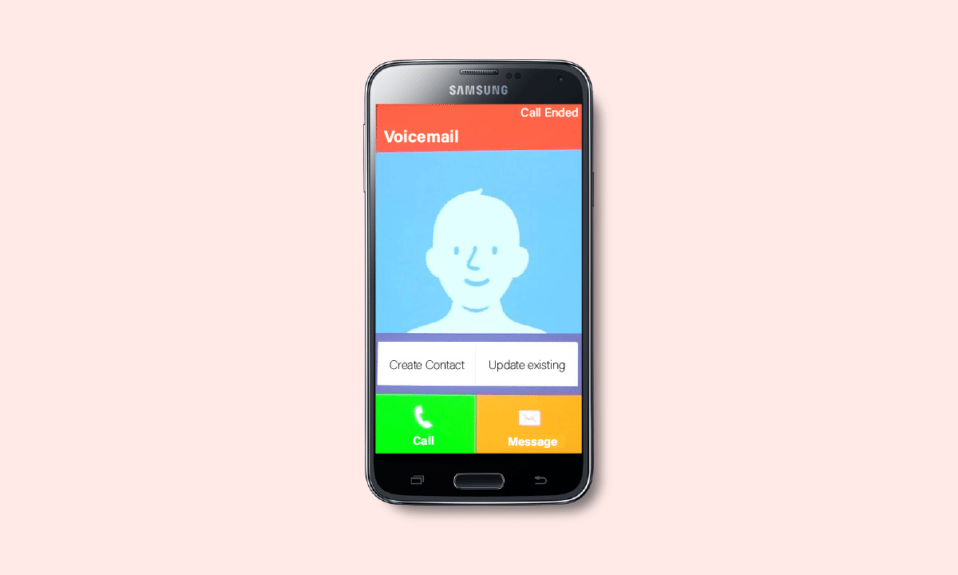
Di dunia yang sibuk ini, Anda tidak selalu dapat terhubung ke ponsel Anda dan mungkin mematikan ponsel Anda untuk sementara waktu. Pesan-pesan ini akan menunggu Anda dan semua panggilan tidak terjawab akan masuk ke voicemail jika Anda telah mengaktifkan fitur ini. Anda dapat menangani pesan suara ini nanti. Namun, banyak pengguna Samsung bertanya-tanya mengapa pesan suara visual tidak berfungsi, dan berjuang untuk memperbaiki masalah pesan suara Samsung Galaxy 5. Masalah ini dapat terjadi karena setelan pesan suara yang tidak sesuai, aplikasi pesan suara yang sudah usang, atau karena adanya virus atau malware. Jika Anda juga berjuang dengan pesan suara ponsel Samsung yang tidak berfungsi, panduan ini akan membantu Anda memperbaiki hal yang sama. Jadi, lanjutkan membaca.
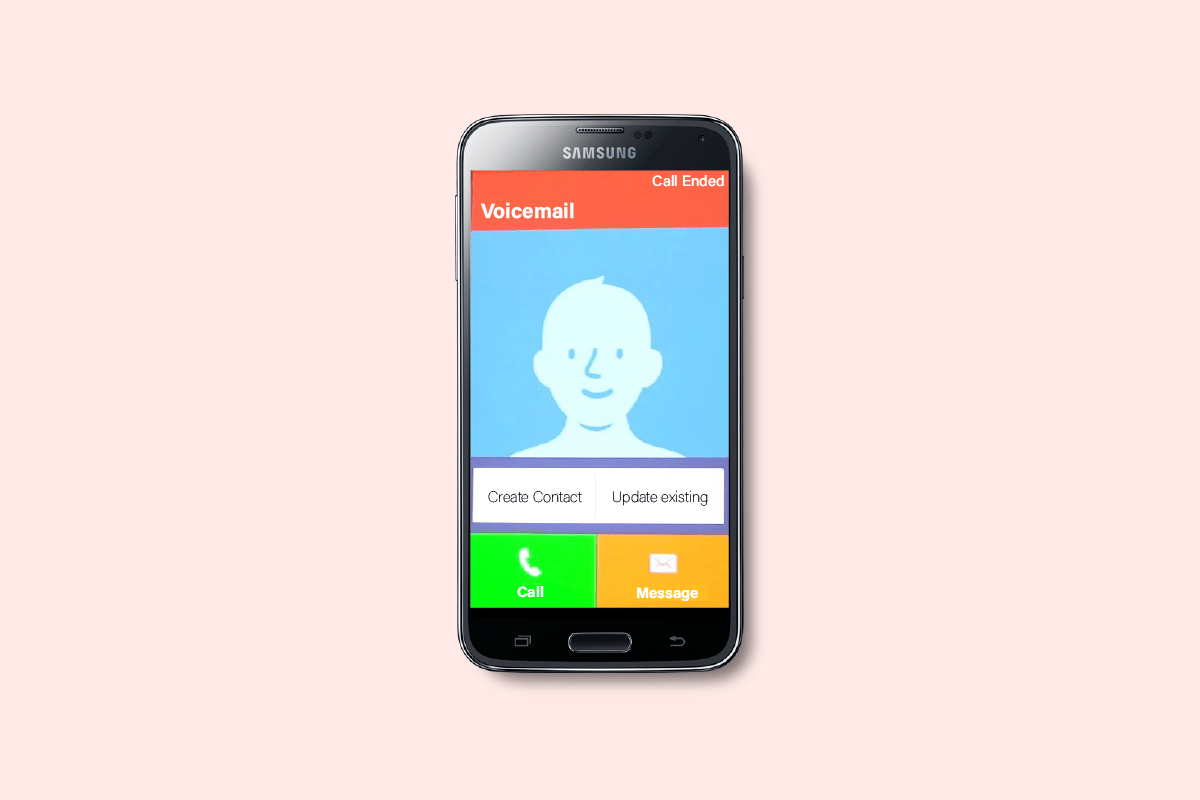
Isi
- Cara Memperbaiki Pesan Suara Samsung Galaxy 5 Tidak Berfungsi
- Mengapa Pesan Suara Visual Tidak Berfungsi di Samsung Galaxy 5?
- Cara Memperbaiki Masalah Pesan Suara Samsung Galaxy 5
- Metode Pemecahan Masalah Dasar
- Metode 1: Aktifkan Data Latar Belakang
- Metode 2: Ubah Pengaturan Pesan Suara
- Metode 3: Hapus Cache & Data Aplikasi Pesan Suara
- Metode 4: Perbarui Aplikasi Pesan Suara Operator
- Metode 5: Minta Pengaturan Pesan Suara Baru dari Operator Anda
- Metode 6: Hubungi Kotak Masuk Pesan Suara Pembawa
- Metode 7: Gunakan Aplikasi Pesan Suara Pihak Ketiga
- Metode 8: Instal ulang Aplikasi Pesan Suara
- Metode 9: Hubungi Operator Anda untuk Mendapatkan Dukungan
- Metode 10: Reset Pabrik Android
Cara Memperbaiki Pesan Suara Samsung Galaxy 5 Tidak Berfungsi
Dalam panduan ini, kami telah menunjukkan berbagai cara untuk memperbaiki masalah voicemail ponsel Samsung.
Mengapa Pesan Suara Visual Tidak Berfungsi di Samsung Galaxy 5?
Berikut adalah beberapa alasan sah yang menyebabkan pesan suara ponsel Samsung tidak berfungsi. Analisis mereka secara mendalam untuk memahami penyebabnya.
- Aplikasi pesan suara tidak memiliki izin yang sesuai di komputer Anda untuk berjalan di latar belakang.
- Data seluler Anda mungkin dimatikan atau Anda belum mengaktifkan data latar belakang di perangkat Anda.
- Adanya virus atau malware .
- Perangkat Anda tidak memiliki cukup ruang untuk menyimpan pesan suara yang direkam.
- Sistem operasi Android tidak diperbarui ke versi terbarunya.
- Perangkat Anda berada di luar jangkauan sinyal di mana sinyal seluler tidak berfungsi dengan baik.
- Beberapa file aplikasi pesan suara rusak atau rusak.
- Ada beberapa file instalasi aplikasi pesan suara yang salah konfigurasi . Dalam hal ini, Anda harus menginstal ulang aplikasi.
Ini adalah alasan yang mungkin menjadi alasan pertanyaan Anda tentang mengapa Pesan Suara Visual tidak berfungsi.
Cara Memperbaiki Masalah Pesan Suara Samsung Galaxy 5
Saat Anda menghadapi masalah, Anda mungkin tidak menginstal ulang aplikasi secara langsung. Berikut adalah beberapa peretasan sederhana yang luar biasa yang akan membantu Anda memperbaiki masalah voicemail ponsel Samsung Anda dengan mudah.
Catatan: Karena ponsel cerdas tidak memiliki opsi Pengaturan yang sama, dan berbeda dari produsen ke produsen, maka pastikan pengaturan yang benar sebelum mengubahnya. Langkah-langkah tersebut dilakukan pada ponsel Redmi .
Metode Pemecahan Masalah Dasar
Berikut adalah beberapa metode dasar untuk memperbaiki masalah.
1. Nyalakan ulang Android
Jika Anda bertanya-tanya mengapa pesan suara visual tidak berfungsi, Anda harus memeriksa kapan Anda me-restart telepon terakhir kali. Jika ponsel Anda telah dihidupkan ulang untuk waktu yang lama, Anda harus mempertimbangkan untuk memulai ulang Android Anda. Ikuti instruksi yang tercantum dalam panduan kami Cara Memulai Ulang atau Mem-boot Ulang Ponsel Android Anda untuk memulai ulang Android Anda.
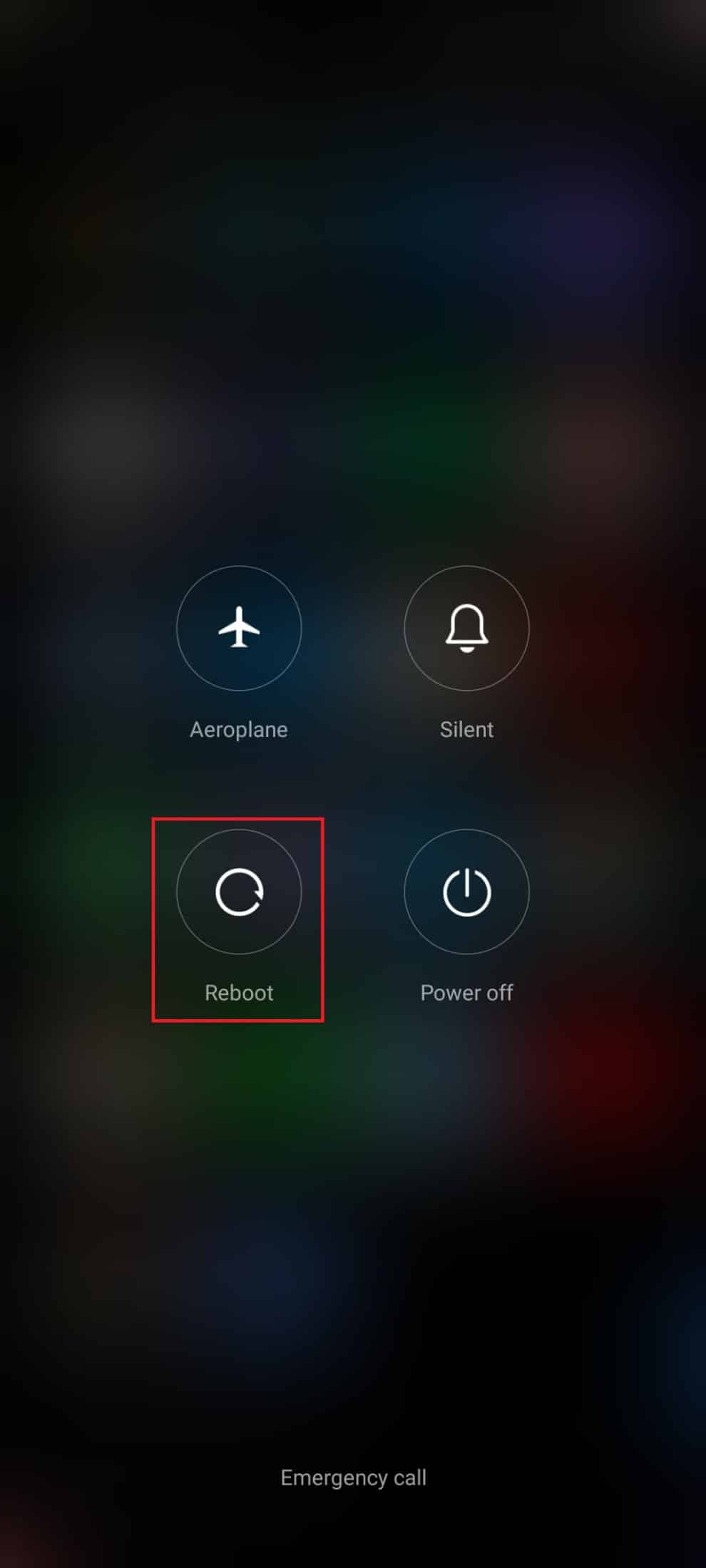
Setelah Android Anda dimulai ulang, periksa apakah Anda dapat mengakses pengaturan pesan suara di perangkat Anda tanpa masalah.
2. Mengatasi Masalah Koneksi Jaringan
Jika Anda tidak memiliki koneksi internet yang stabil, Anda akan mengalami beberapa masalah seperti voicemail ponsel Samsung berhenti bekerja hari ini. Selain keterlambatan dalam layanan perpesanan, konflik serupa lainnya dapat diatasi dengan memastikan bahwa Anda telah mengaktifkan koneksi data seperti yang diinstruksikan di bawah ini.
1. Ketuk ikon Pengaturan di Layar Beranda.
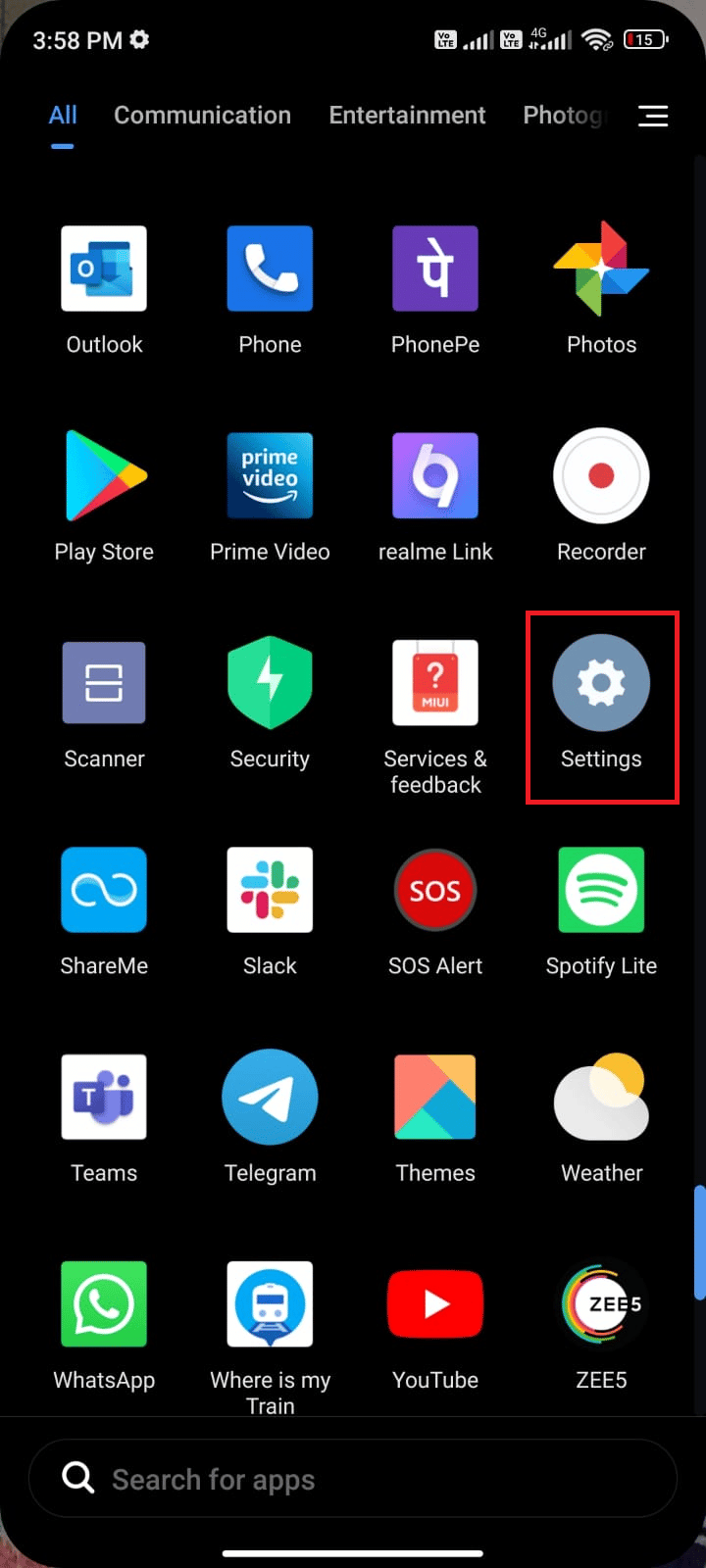
2. Sekarang, ketuk opsi kartu SIM & jaringan seluler seperti yang ditunjukkan.
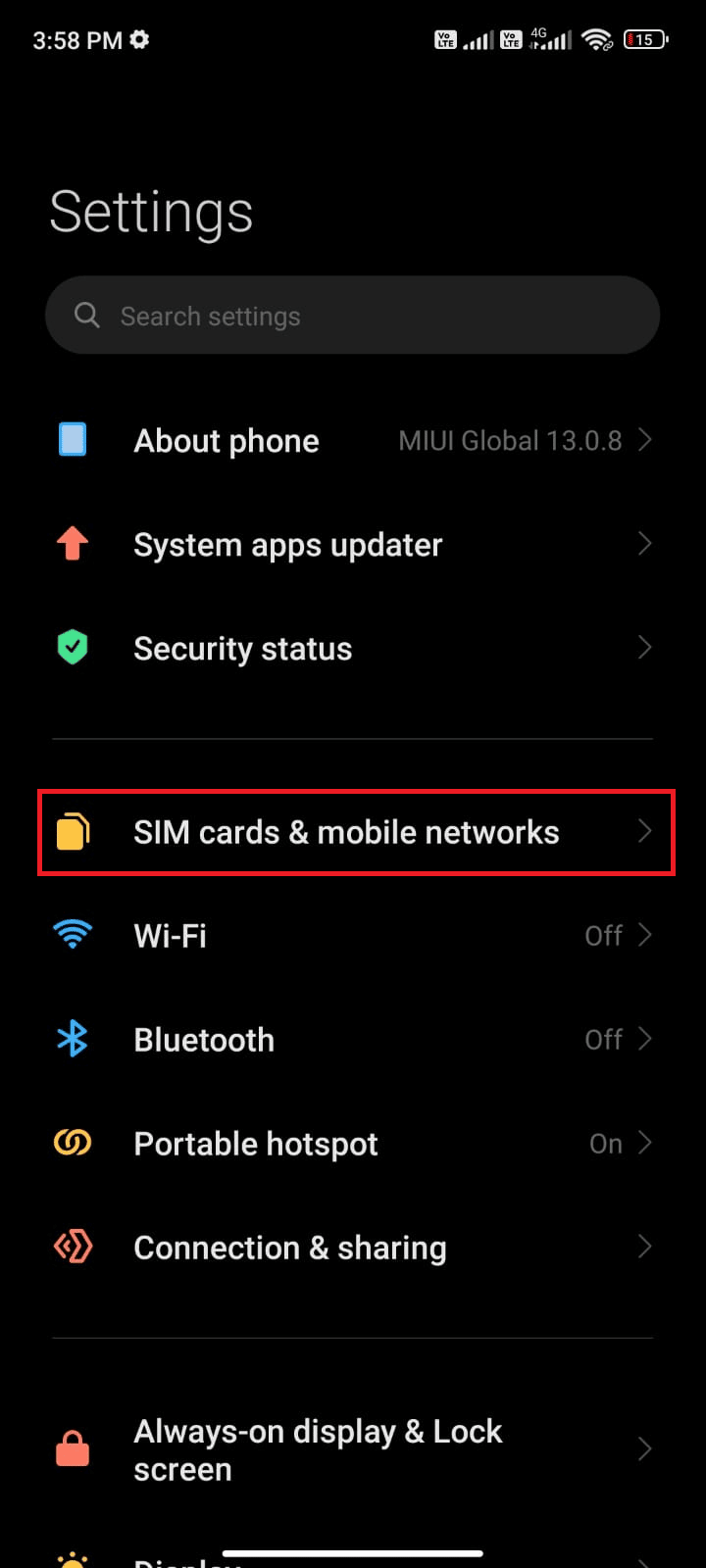
3. Kemudian, aktifkan opsi Data seluler .
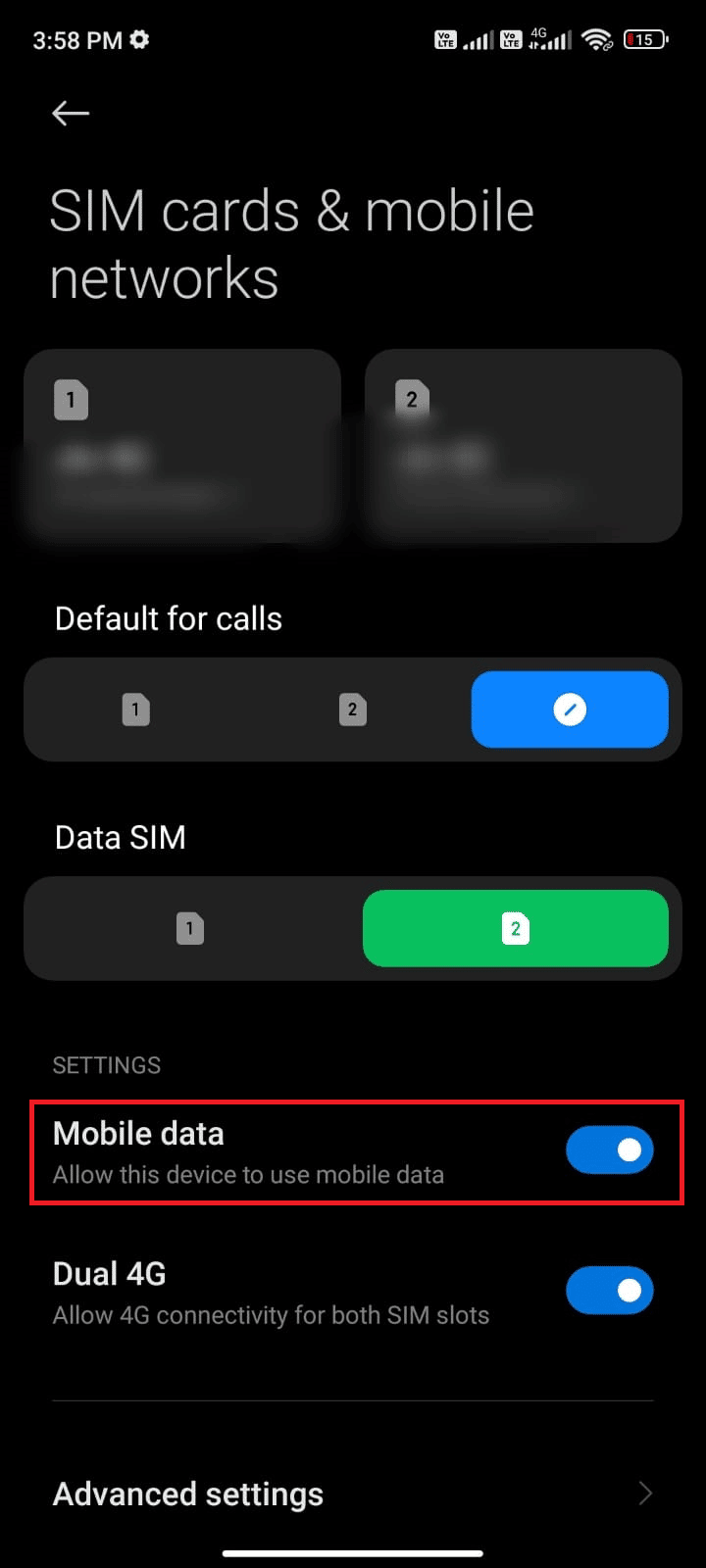
4. Jika Anda ingin menggunakan jaringan roaming saat berada di luar lokasi geografis, ketuk Setelan lanjutan seperti yang digambarkan.
Catatan: Layanan roaming data internasional mungkin dikenakan biaya tambahan.
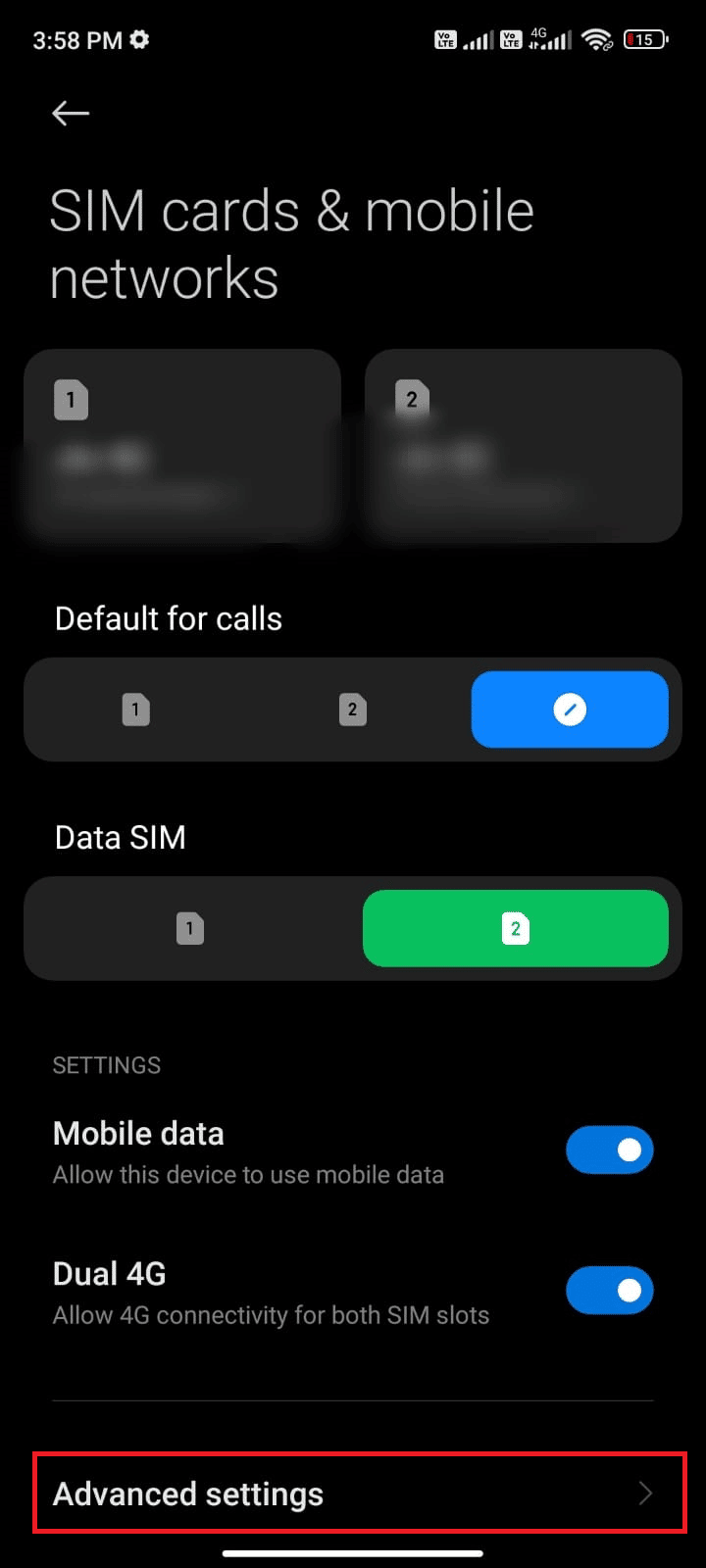
5. Sekarang, ketuk Roaming internasional dan pilih Selalu seperti yang ditunjukkan.
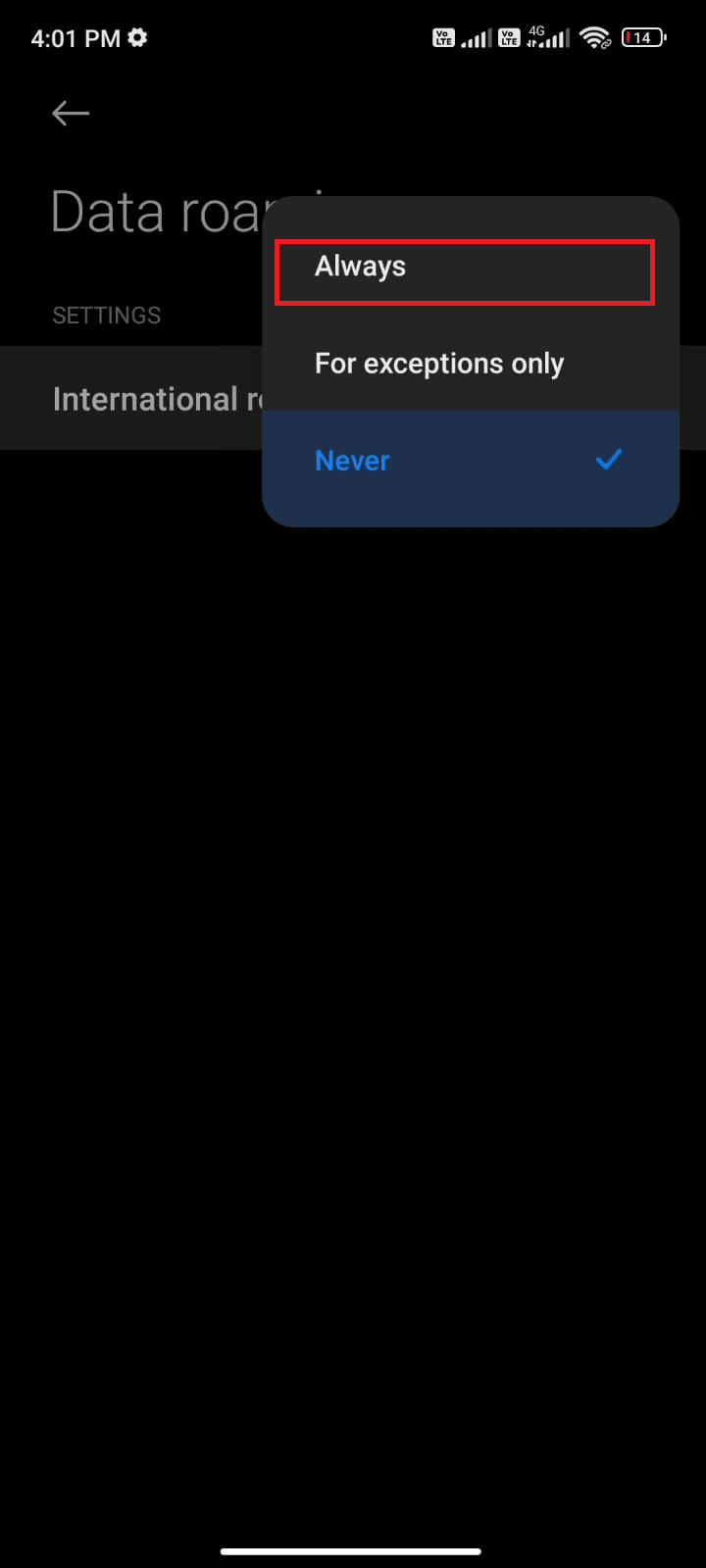
6. Sekarang, ketuk Data roaming .
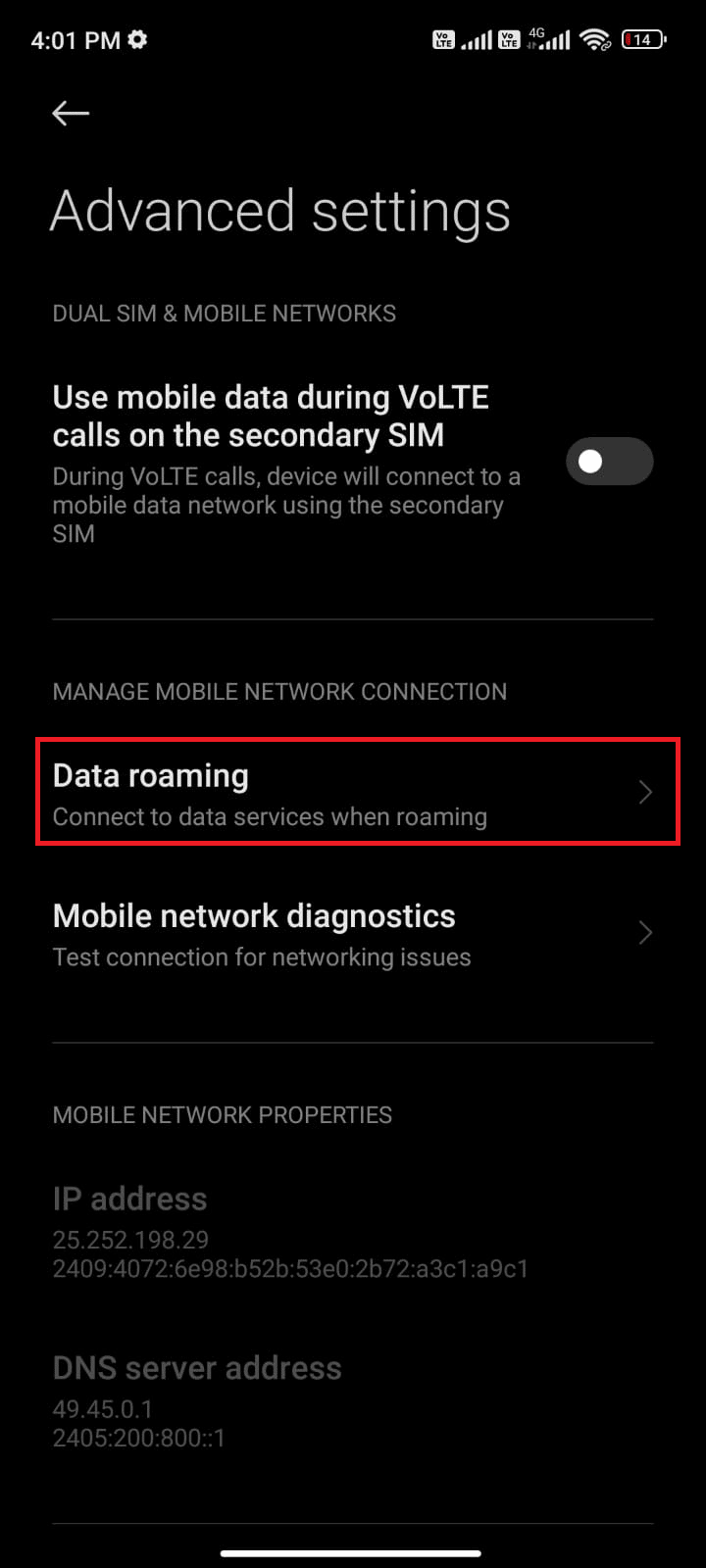
7. Selanjutnya, ketuk Nyalakan jika diminta.
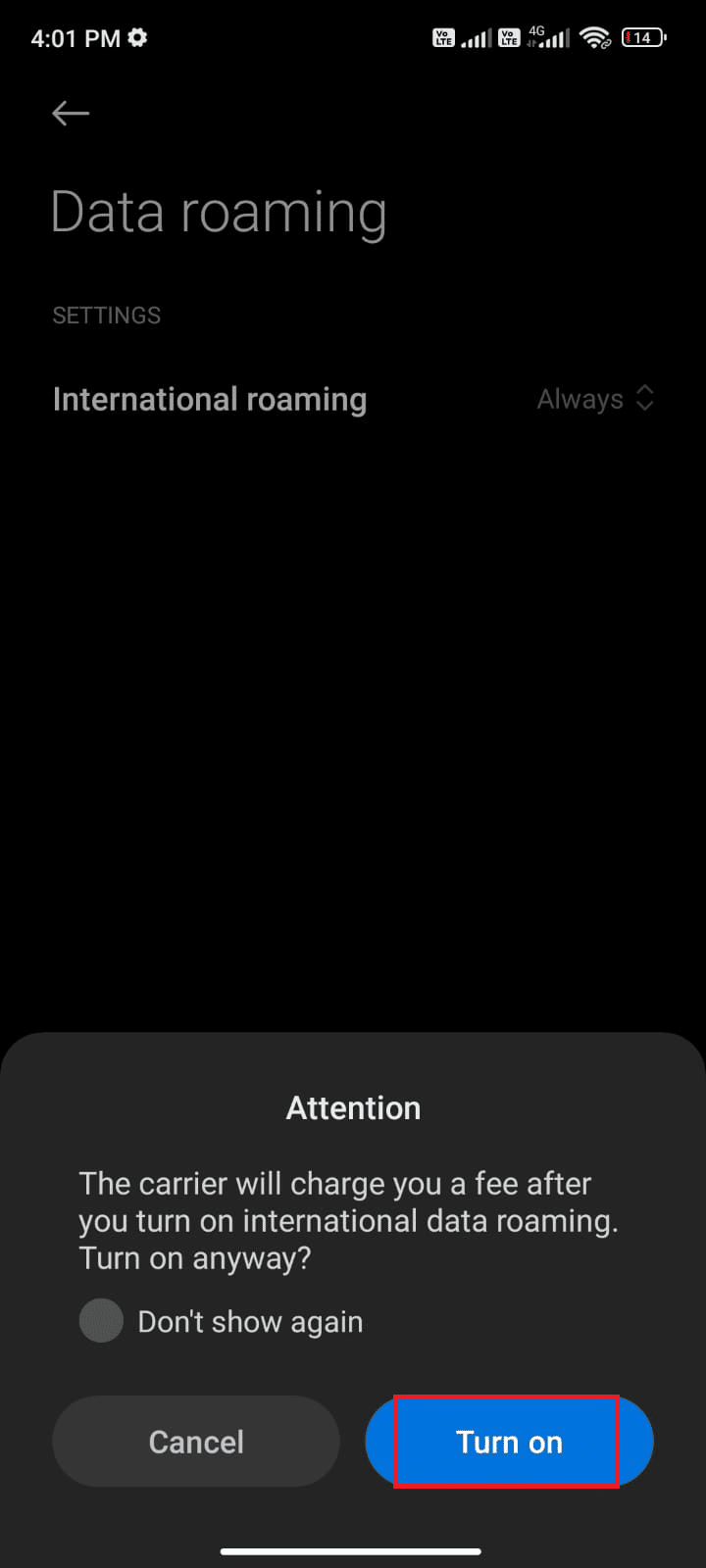
Sekarang, periksa apakah Anda dapat memperbaiki pesan suara yang tidak berfungsi pada masalah Samsung 5.
Baca Juga: Perbaiki Panggilan Telepon Android Langsung Ke Pesan Suara
3. Jalankan Pemindaian Malware
Jika ada file atau bug berbahaya di perangkat Anda, Anda akan menghadapi masalah voicemail Samsung galaxy 5. Pastikan Anda baru saja menginstal file APK apa pun atau mengunduh aplikasi baru apa pun. Jika ya, hapus instalan aplikasi dan periksa apakah Anda telah memperbaiki masalahnya. Anda juga dapat mencoba memasang aplikasi antivirus dan menjalankan pemindaian malware untuk memastikan perangkat Anda aman atau tidak.
Baca panduan kami 10 Perangkat Lunak Antivirus Gratis Terbaik untuk Android untuk mendapatkan ide tentang aplikasi mana yang harus dipilih dan cara menggunakannya. Berikut beberapa petunjuk untuk menjalankan pemindaian malware di Android menggunakan aplikasi pihak ketiga.
1. Buka Play Store di ponsel Android Anda.
2. Sekarang, cari perangkat lunak antivirus seperti yang digambarkan.
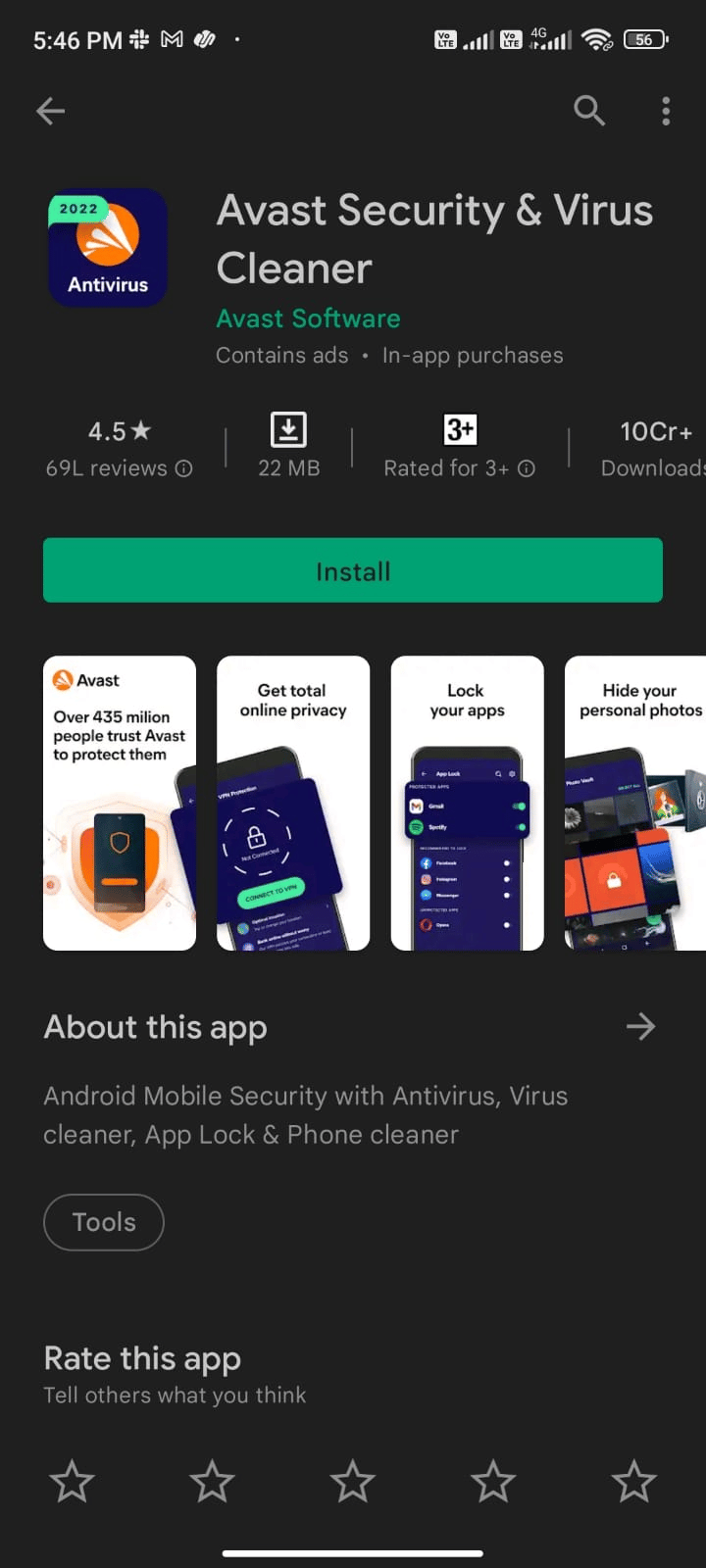
3. Lalu, ketuk tombol Instal .
4. Tunggu penginstalan selesai dan ketuk Buka untuk meluncurkan aplikasi.
Catatan: Langkah-langkah untuk memindai perangkat Android Anda mungkin berbeda tergantung perangkat lunak yang Anda gunakan. Di sini, Avast Antivirus diambil sebagai contoh. Ikuti langkah-langkah sesuai dengan perangkat lunak Anda.
5. Ikuti petunjuk di layar dalam aplikasi dan pilih Perlindungan lanjutan (perlu berlangganan) atau Perlindungan dasar (gratis).
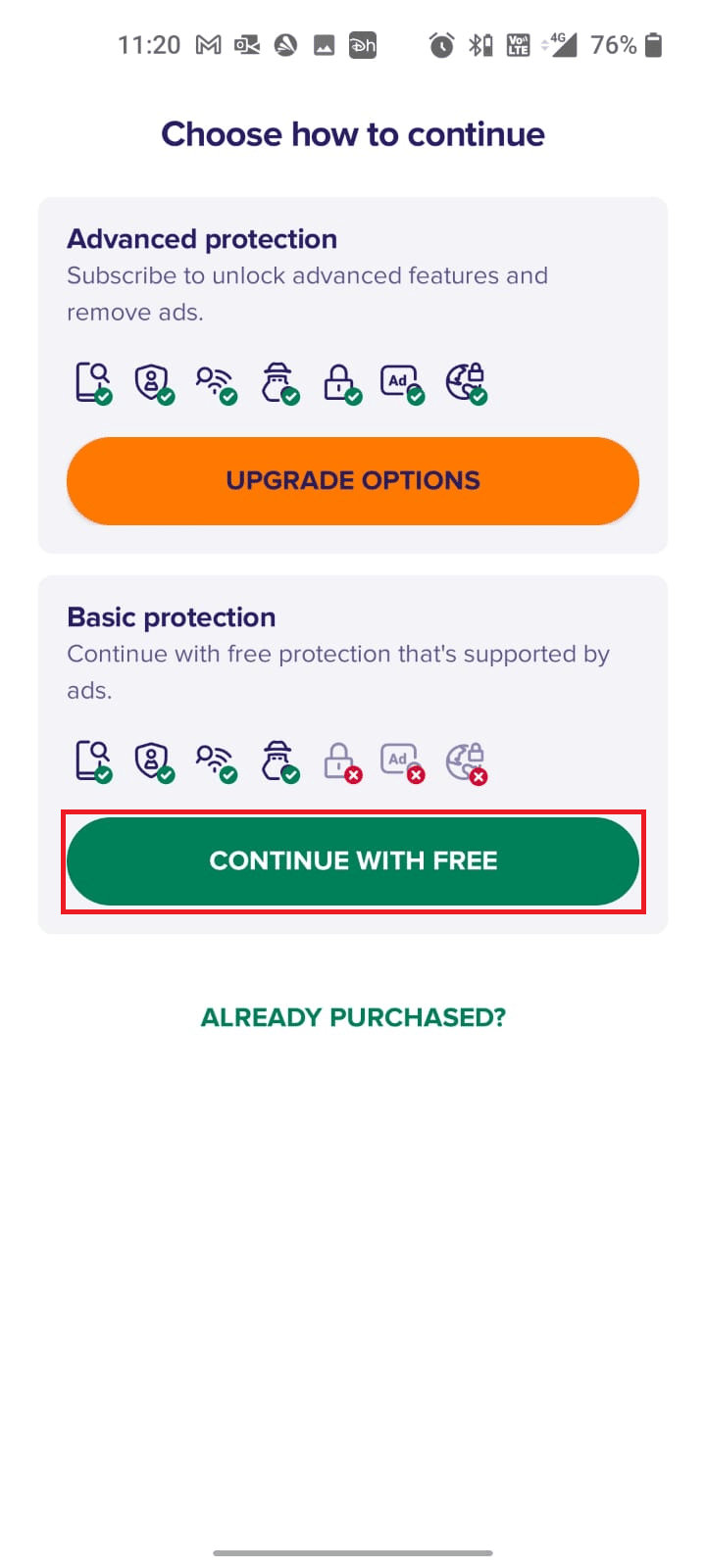
6. Lalu, ketuk MULAI PINDAI .
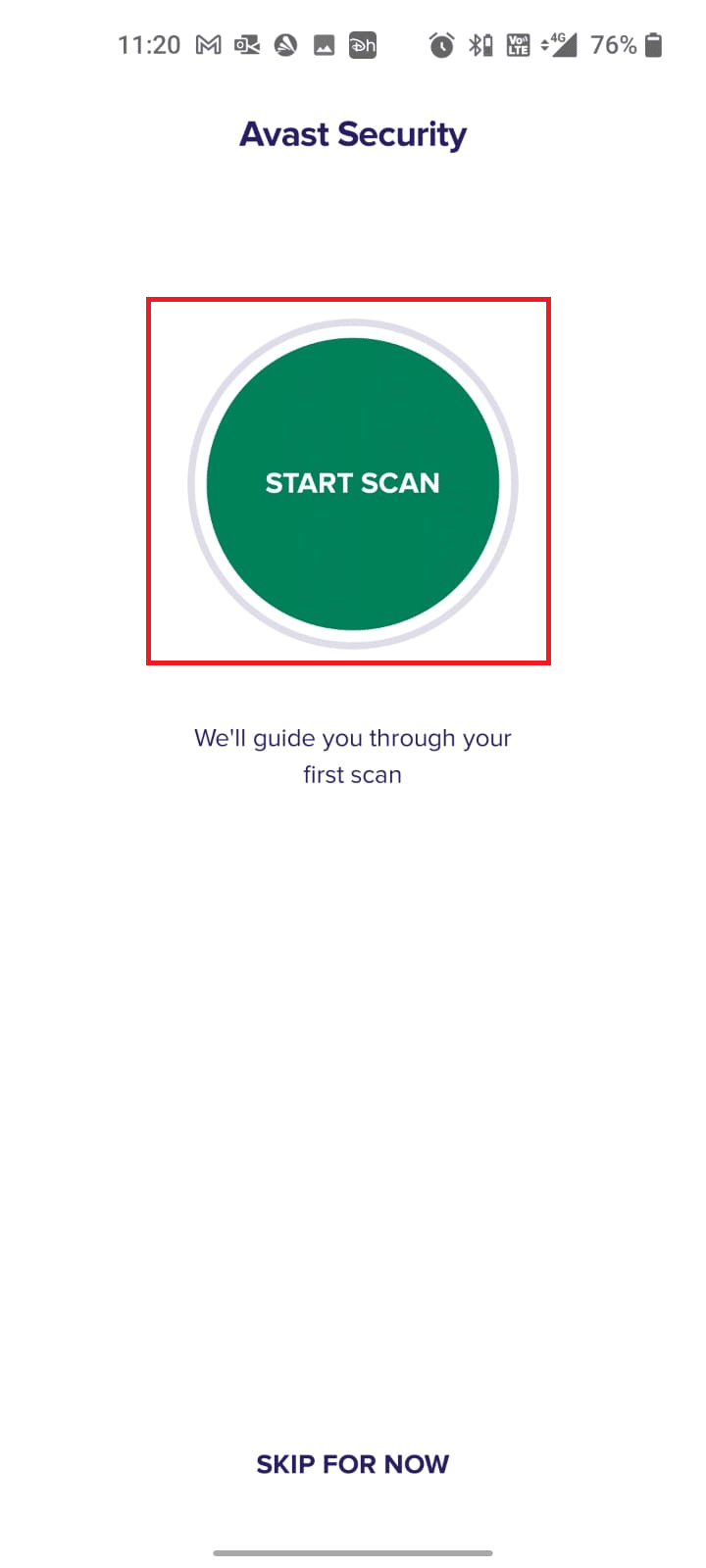
7. Pada prompt berikutnya, izinkan atau larang prompt izin untuk memindai file Anda di dalam perangkat.
Catatan: Dalam aplikasi ini, jika Anda telah menolak akses ini, hanya aplikasi dan pengaturan Anda yang akan dipindai dan bukan file Anda yang rusak.
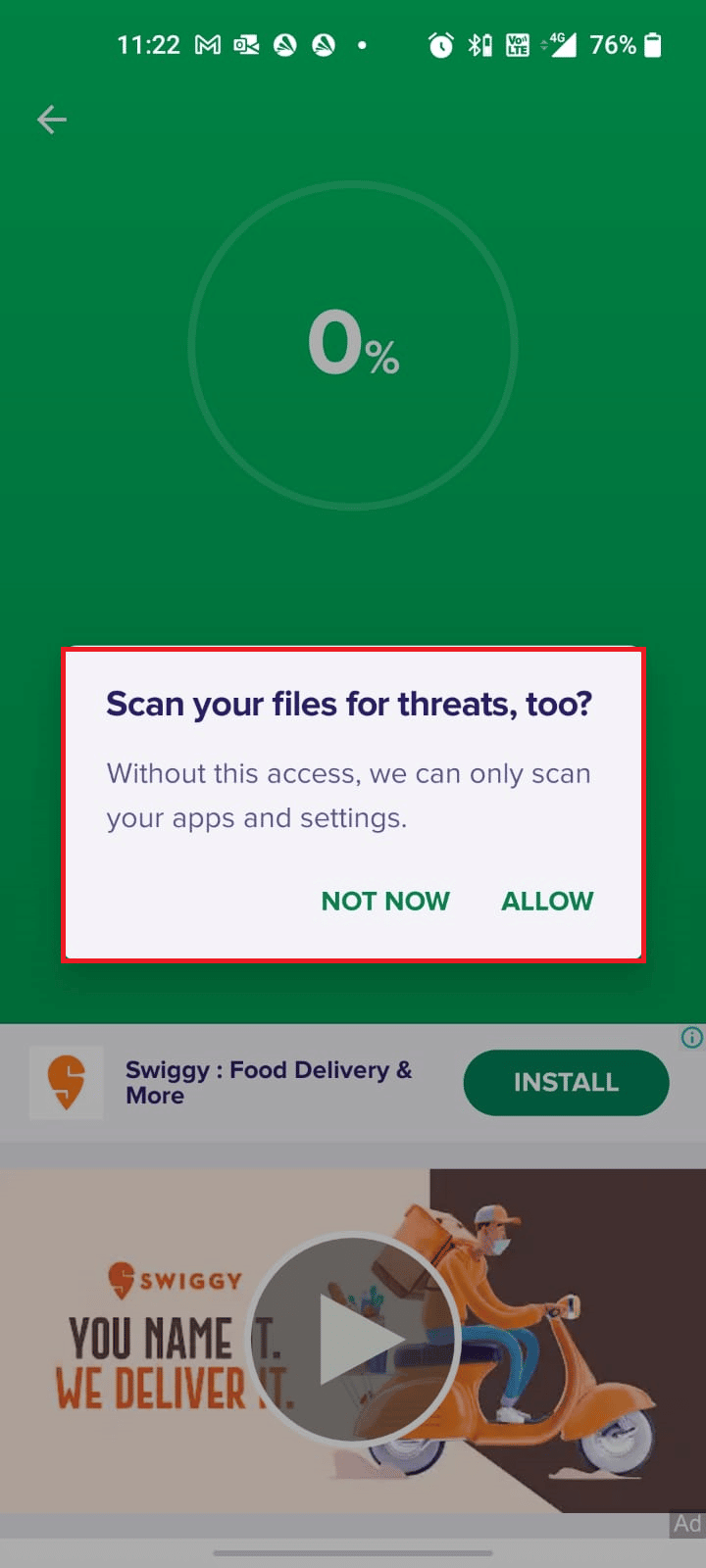
8. Tunggu hingga aplikasi memindai perangkat Anda sepenuhnya dan setelah selesai, atasi risiko yang ditemukan dengan mengikuti petunjuk di layar.
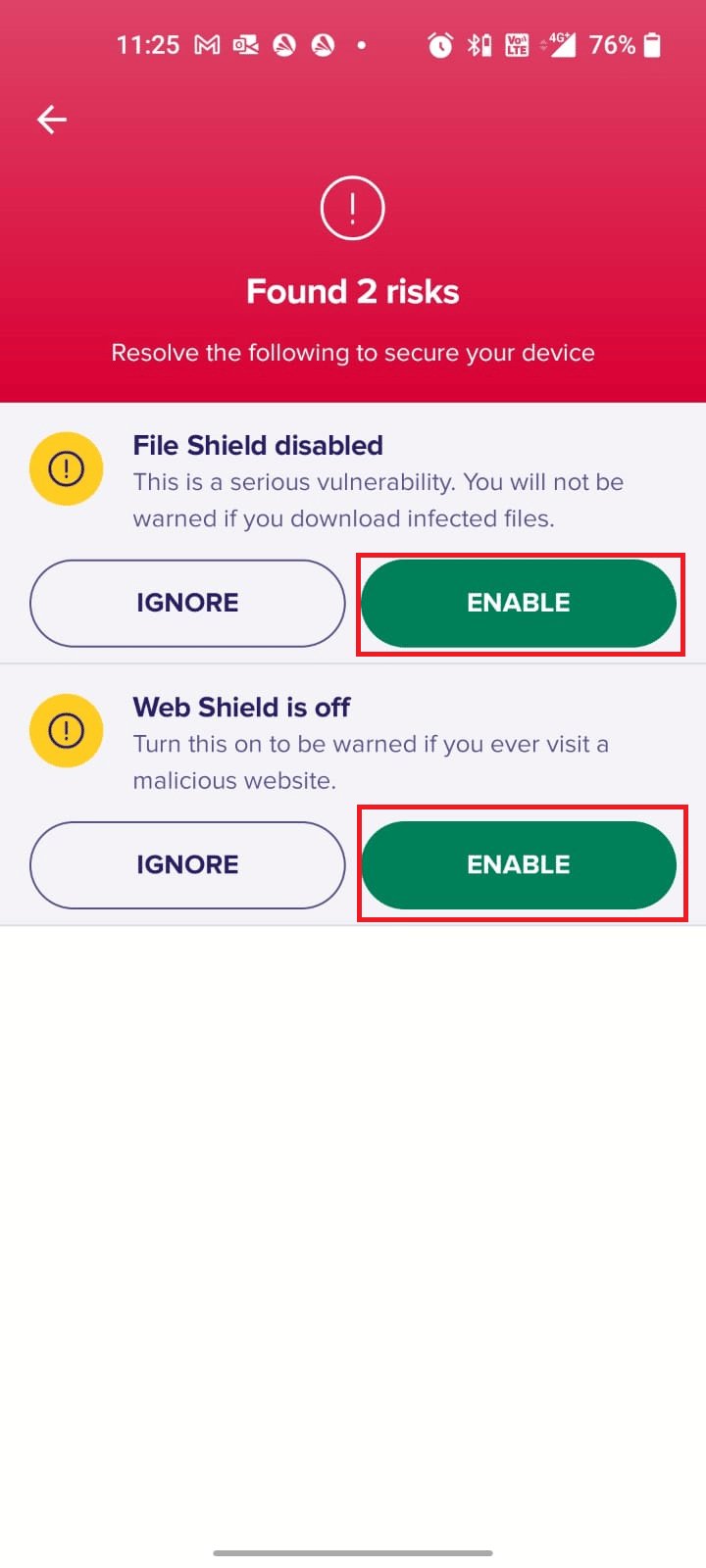
9. Ini akan menghapus file yang rusak atau ancaman dari perangkat Android Anda dan masalah yang dibahas akan diselesaikan sekarang.
Baca Juga: Hapus Virus Android Tanpa Factory Reset
4. Ruang Android Gratis
Ketika Anda tidak memiliki ruang yang cukup di Android Anda, Anda akan menghadapi masalah mengapa pesan suara visual tidak berfungsi. Saat memori sangat rendah, Anda tidak dapat membuka aplikasi pesan suara. Ikuti petunjuk di Cara Mengosongkan Penyimpanan Internal di Ponsel Android untuk mengosongkan ruang Android.
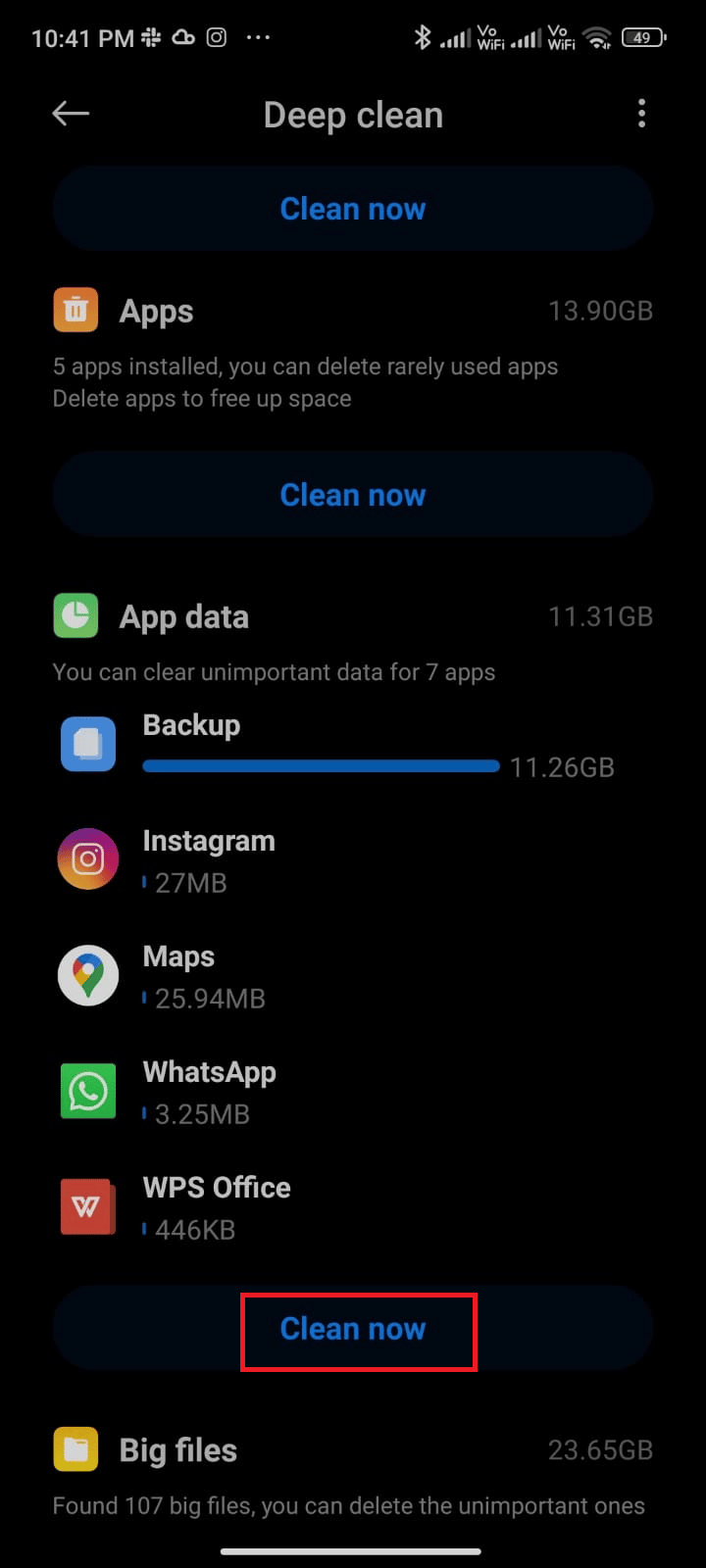
5. Perbarui OS Android
Selain mengosongkan ruang Android, Anda harus memeriksa apakah Anda menggunakan Android dalam versi terbarunya. Jika Anda menggunakan ponsel versi lama, Anda harus memeriksa apakah ada pembaruan yang tersedia dan ikuti petunjuk di layar untuk memperbaruinya.
Ikuti dan terapkan langkah-langkah dalam panduan kami untuk memutakhirkan OS Android Anda seperti yang diinstruksikan dalam panduan kami 3 Cara Memeriksa Pembaruan di Ponsel Android Anda untuk memperbaiki pesan suara ponsel Samsung berhenti berfungsi.
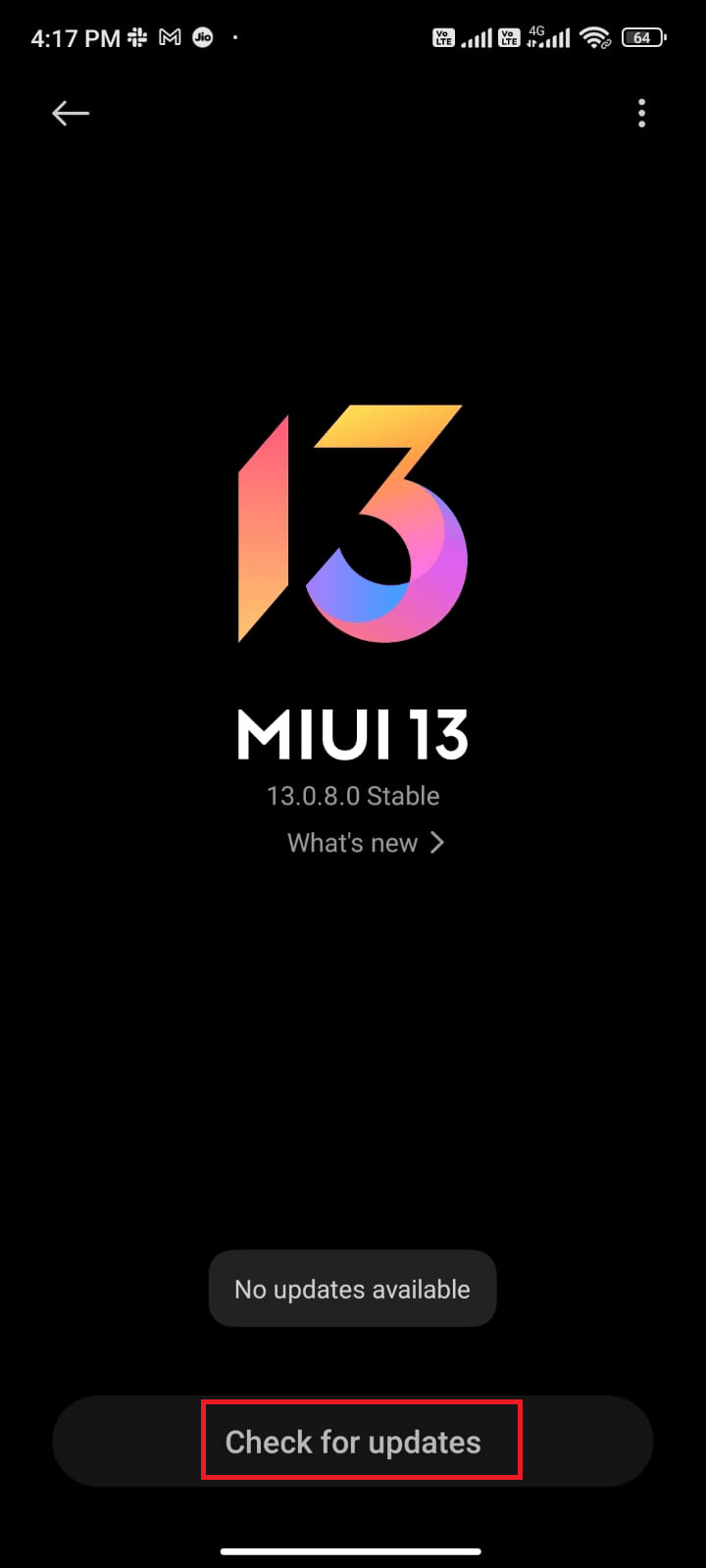
Metode 1: Aktifkan Data Latar Belakang
Meskipun mengaktifkan data seluler, Anda harus mengaktifkan penggunaan data latar belakang untuk memastikan ponsel Anda menggunakan koneksi internet bahkan dalam mode penghemat data. Ikuti seperti yang diinstruksikan untuk memperbaiki masalah voicemail Samsung galaxy 5.
1. Buka aplikasi Pengaturan .
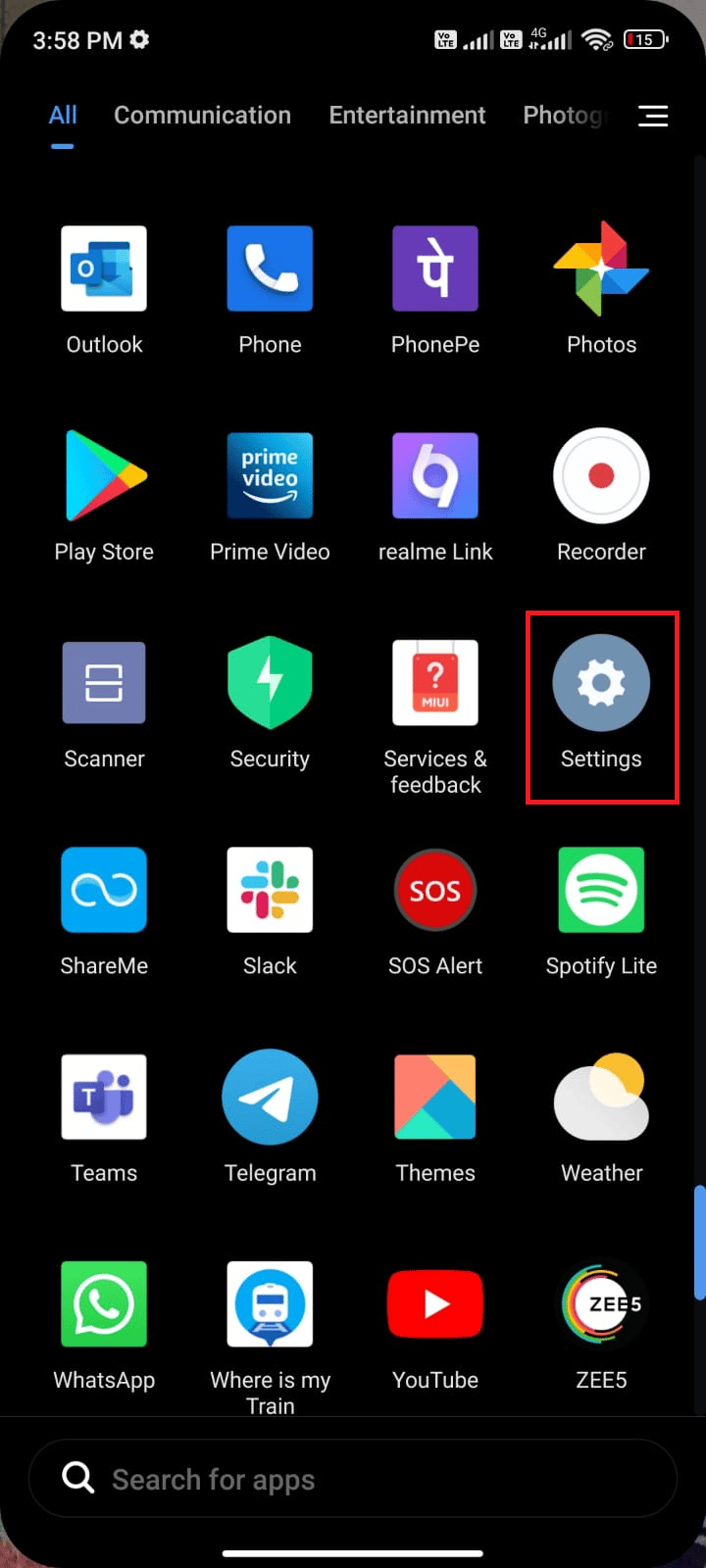

2. Lalu, ketuk Aplikasi .
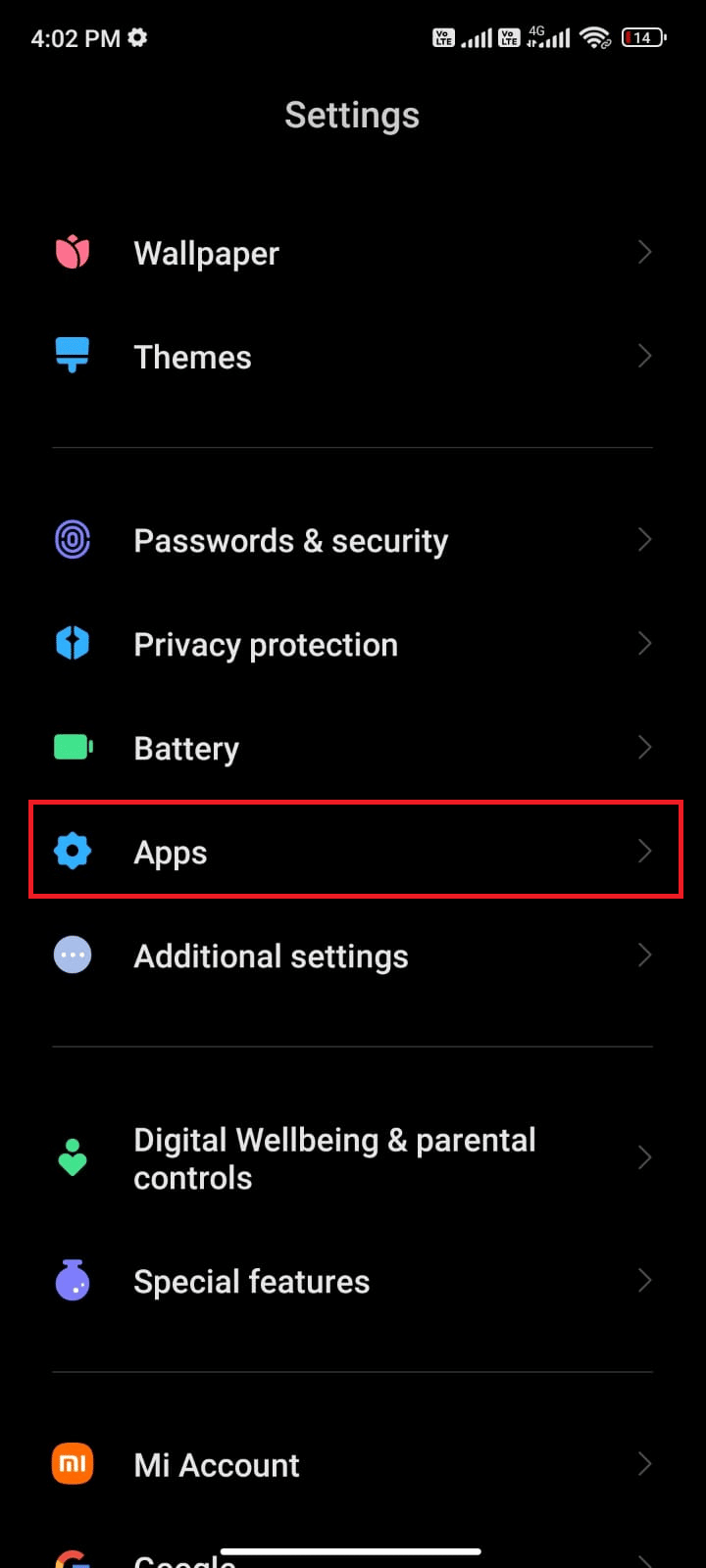
3. Kemudian, ketuk Kelola aplikasi diikuti dengan aplikasi pesan suara .
4. Lalu, ketuk Penggunaan data terbatas .
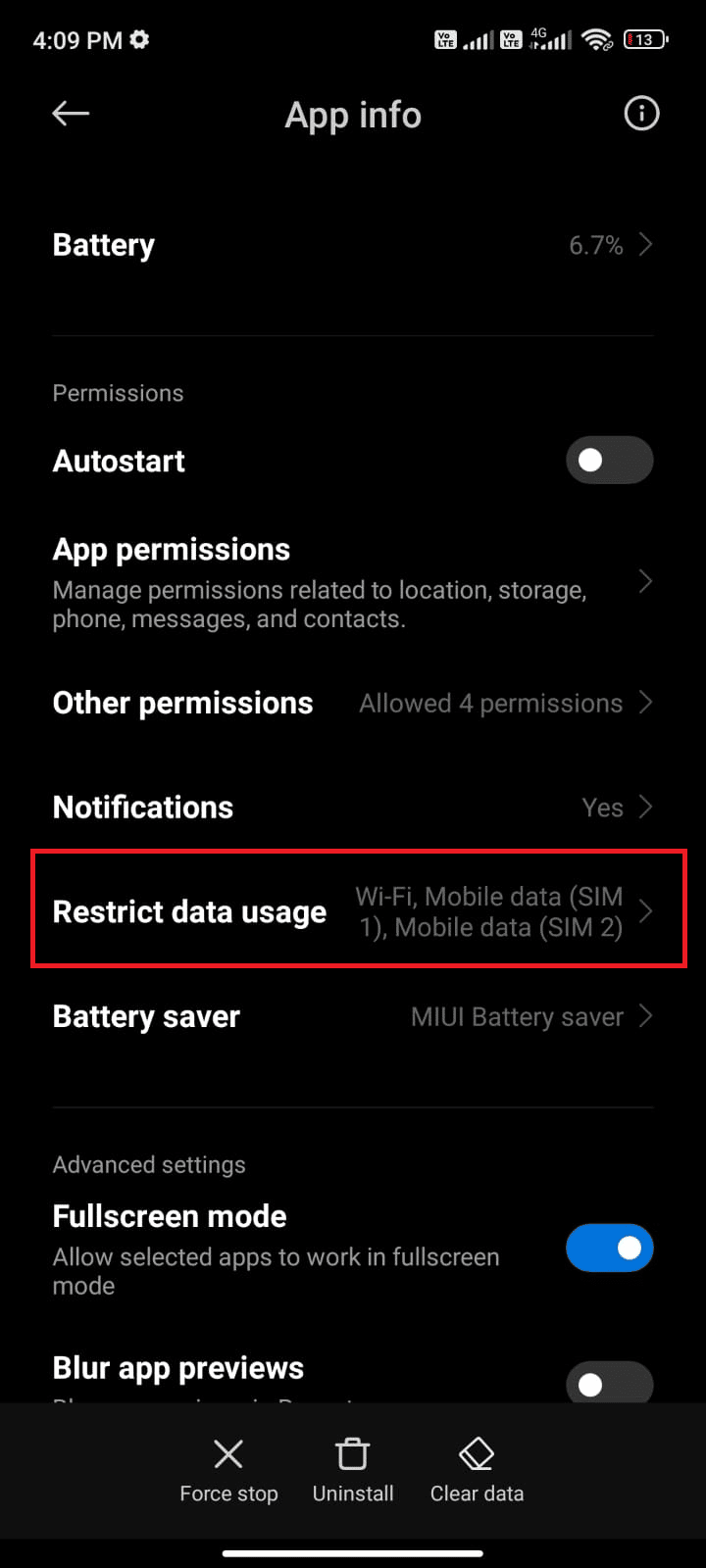
5. Sekarang, Pilih Wi-Fi dan Data Seluler (SIM 1) dan Data Seluler (SIM 2) jika berlaku.
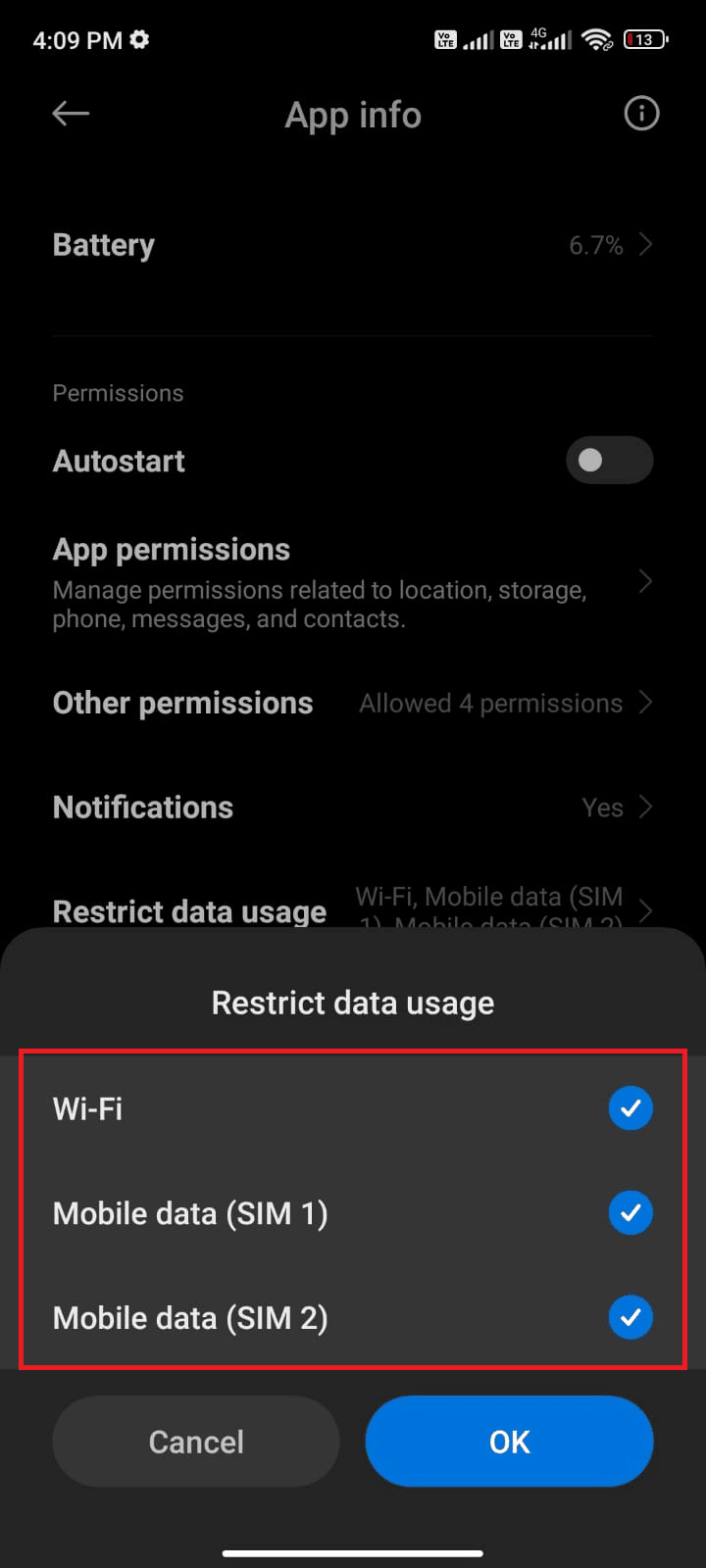
6. Terakhir, ketuk Oke .
Baca Juga: Cara Memperbaiki Pesan Suara Tidak Berfungsi di Android
Metode 2: Ubah Pengaturan Pesan Suara
Memastikan pengaturan pesan suara sudah benar adalah peretasan sederhana lainnya untuk memperbaiki masalah yang dibahas. Berikut adalah beberapa petunjuk untuk mengaktifkan kembali pengaturan pesan suara Anda.
1. Buka aplikasi Telepon dan ketuk ikon tiga titik di pojok kanan atas layar.
2. Lalu, ketuk opsi Pengaturan .
3. Sekarang, di bawah pengaturan UMUM , ketuk Pesan Suara .
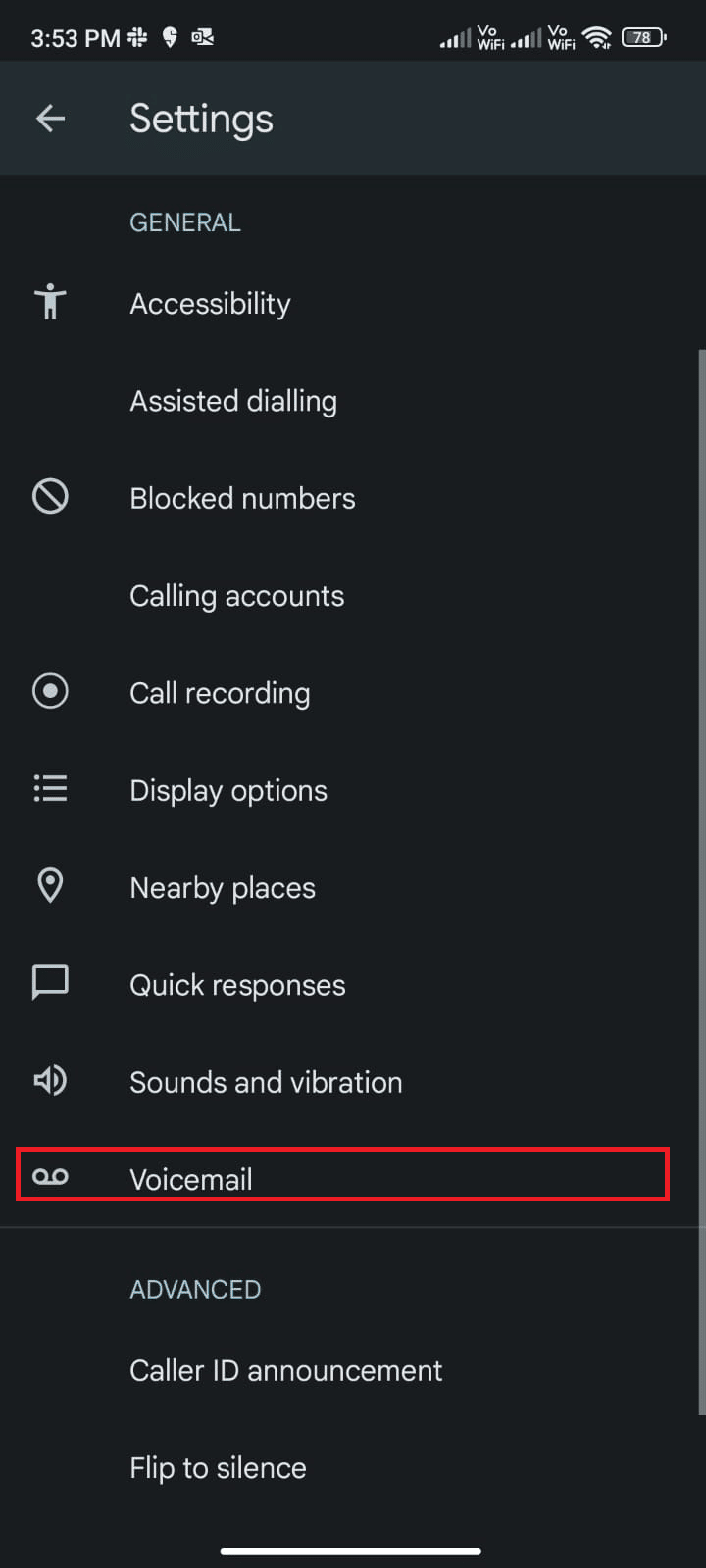
4. Selanjutnya, ketuk nomor SIM yang Anda perlukan untuk mengaktifkan kembali pengaturan Pesan Suara.
5. Lalu, ketuk Notifikasi .
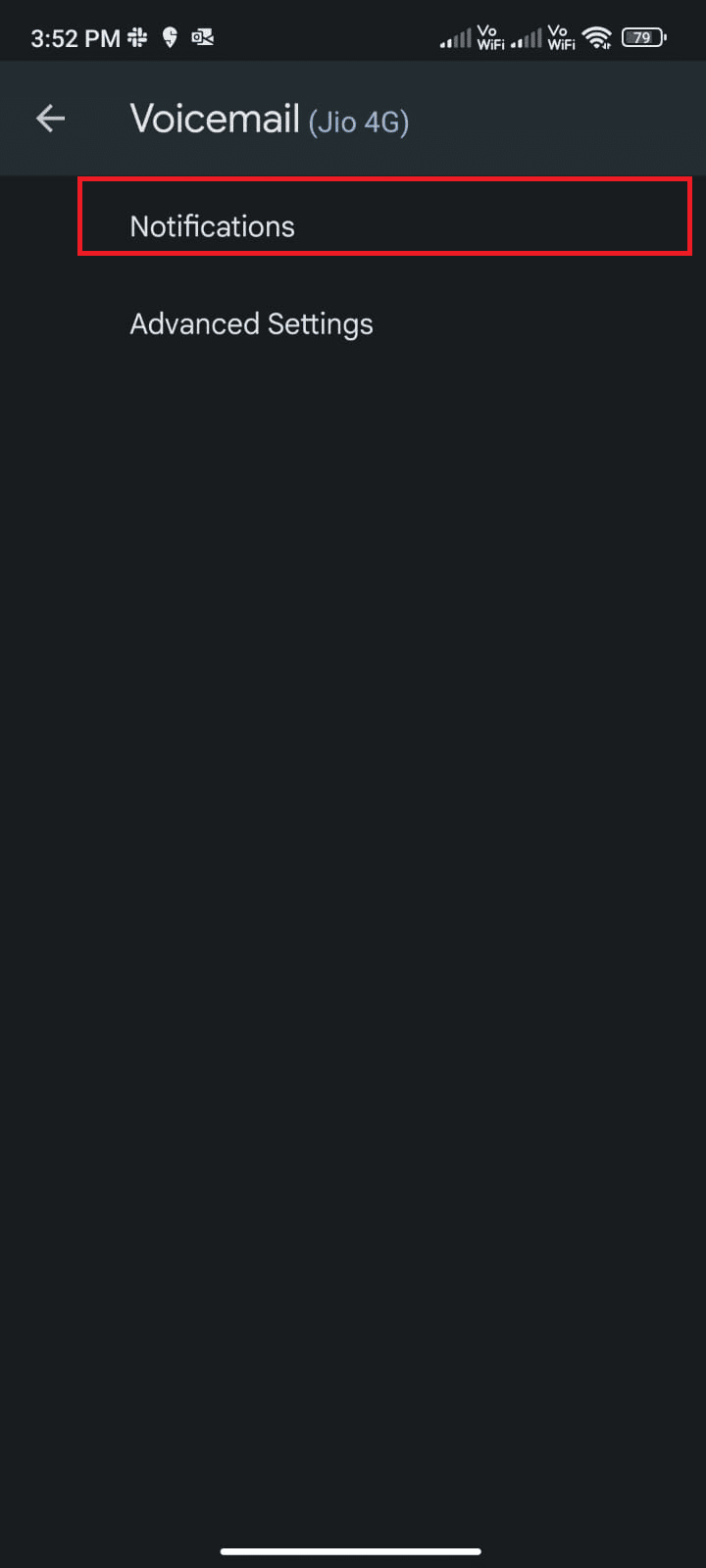
6. Terakhir, periksa apakah opsi Tampilkan pemberitahuan diaktifkan.
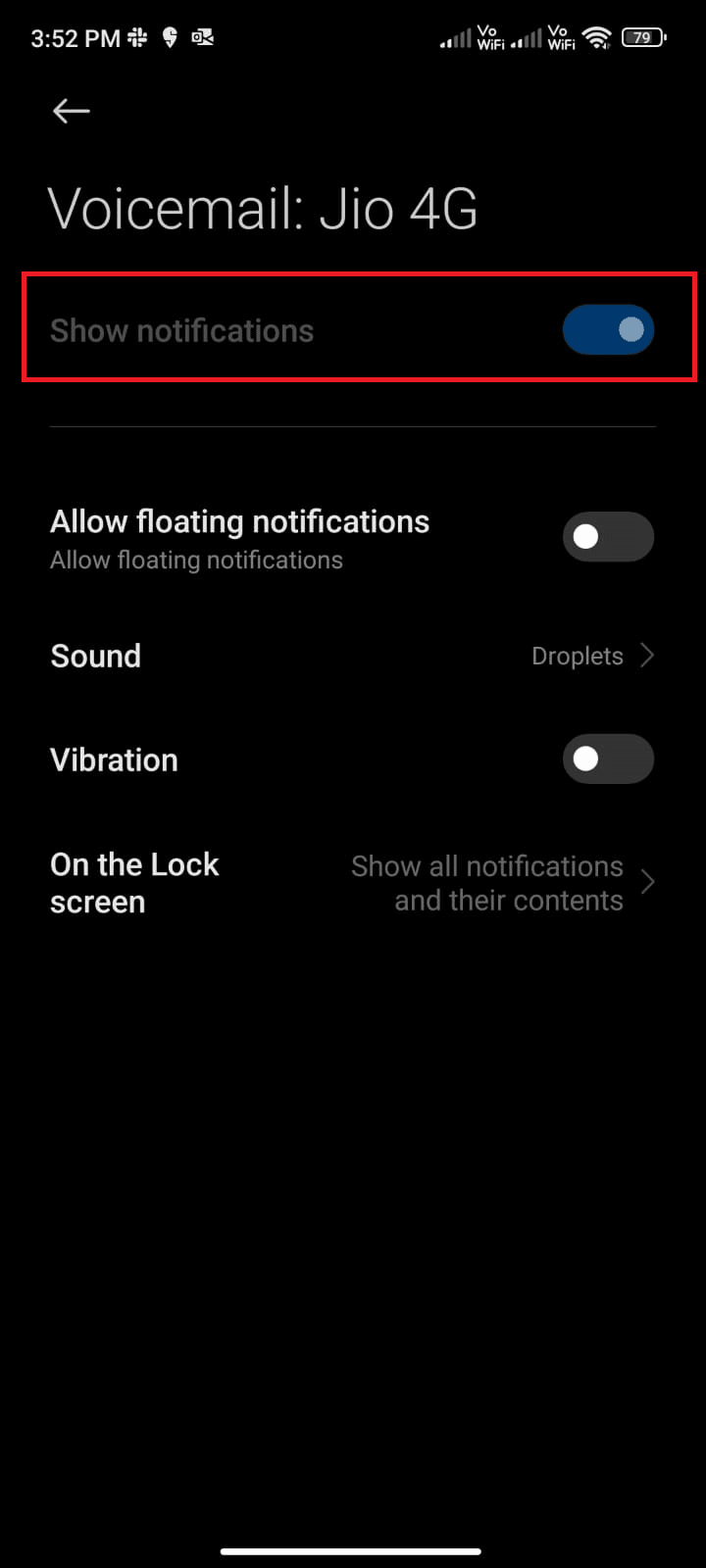
Periksa apakah Anda telah memperbaiki pertanyaan mengapa Pesan Suara Visual tidak berfungsi.
Metode 3: Hapus Cache & Data Aplikasi Pesan Suara
Ketika Anda menemukan aplikasi pesan suara berhenti berfungsi, Anda harus menghapus cache dan data aplikasi. Meskipun cache menyimpan informasi yang sering digunakan, selama berhari-hari mereka menyebabkan beberapa masalah yang hanya dapat diperbaiki dengan menghapusnya. Ikuti langkah-langkah yang disebutkan di bawah ini untuk menghapus cache pesan suara.
1. Arahkan ke Layar Beranda dan ketuk ikon Pengaturan .
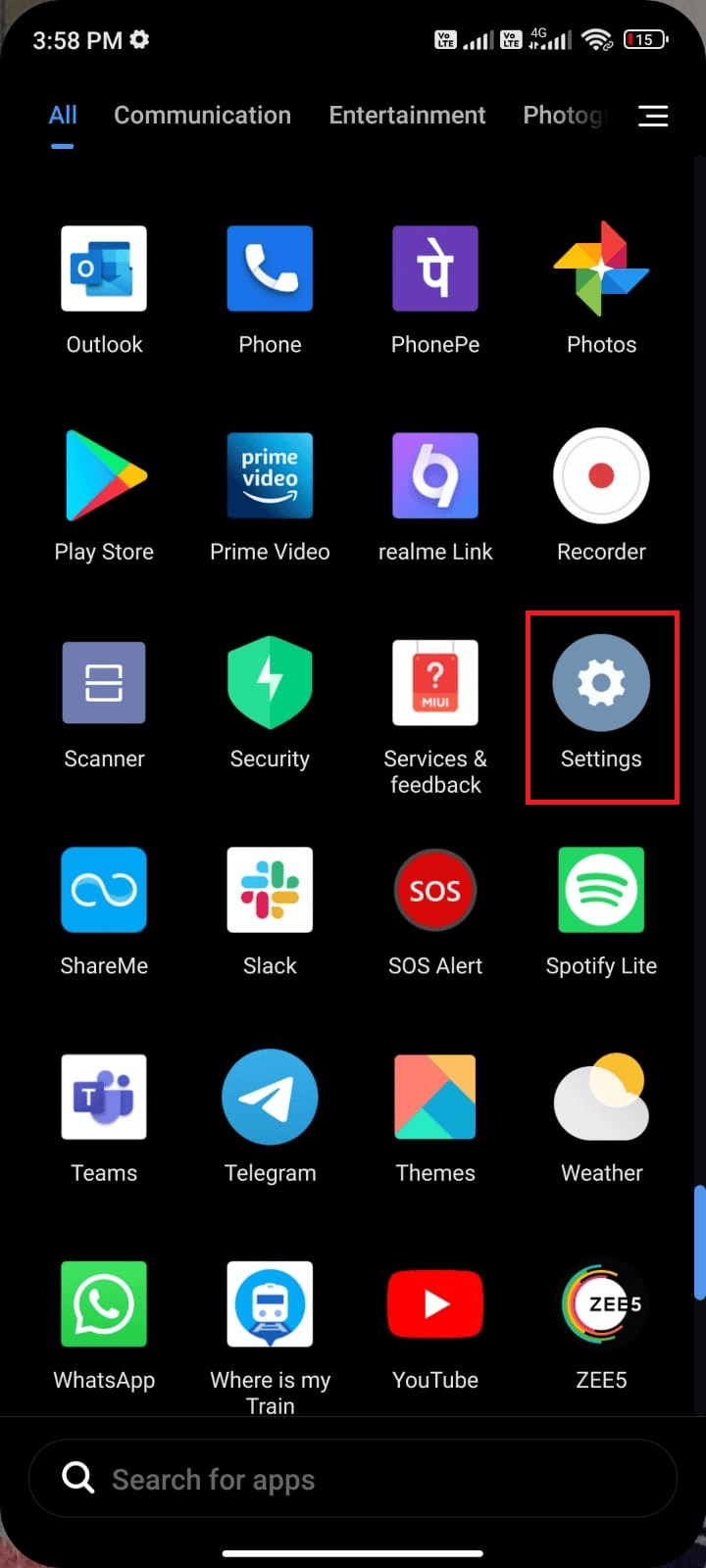
2. Lalu, ketuk Aplikasi .
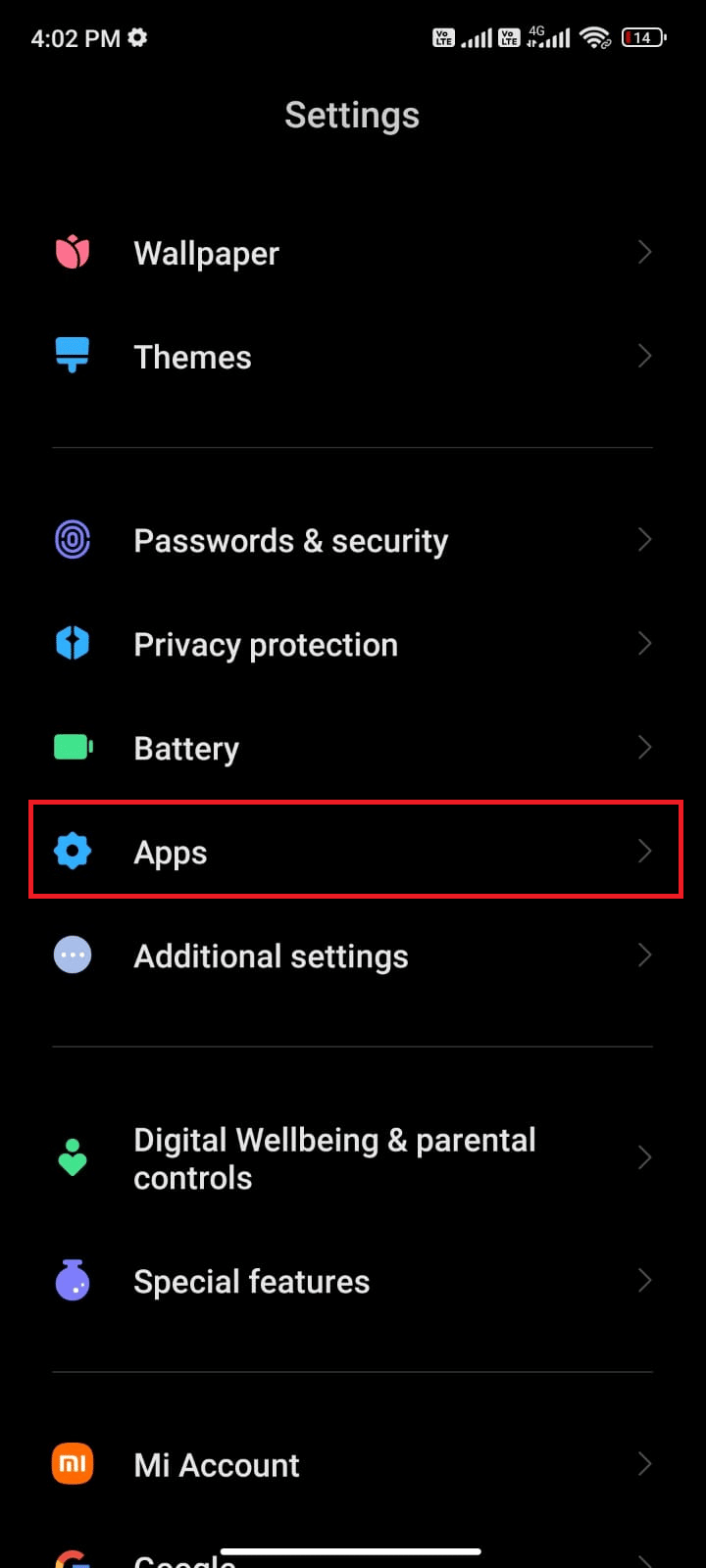
3. Sekarang, ketuk Kelola aplikasi > Aplikasi pesan suara .
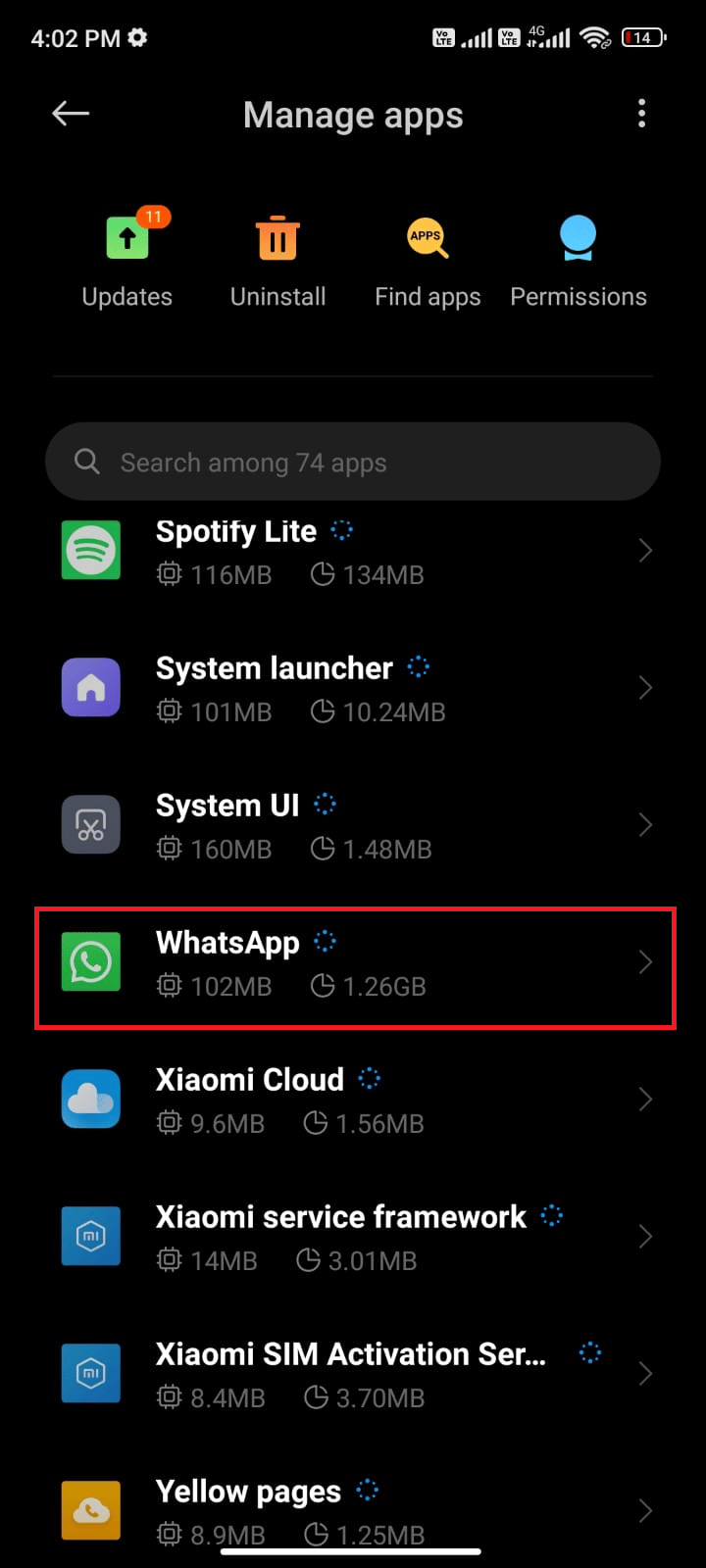
4. Selanjutnya, ketuk Penyimpanan .
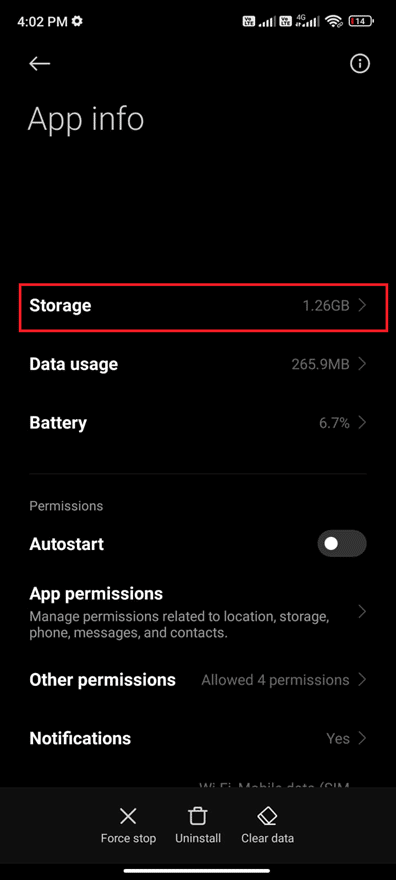
5. Lalu, ketuk Hapus data lalu, Hapus cache seperti yang ditunjukkan.
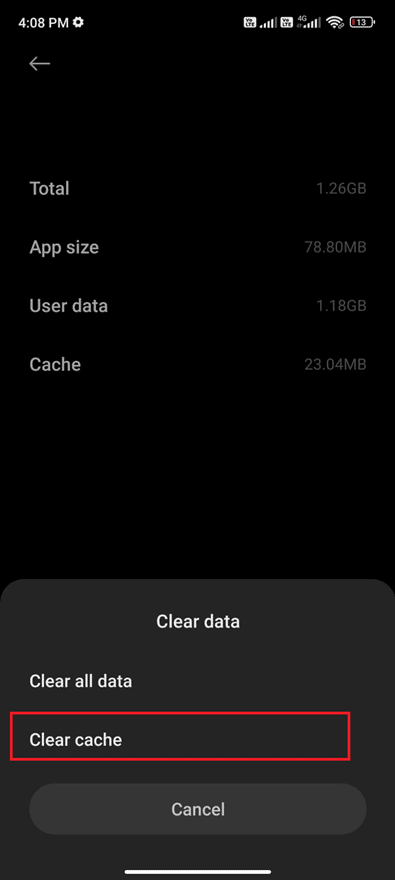
6. Ketuk Hapus semua data saat Anda ingin menghapus semua data aplikasi Pesan Suara.
Terakhir, periksa apakah Anda dapat memperbaiki masalah pesan suara Samsung galaxy 5.
Baca Juga: Cara Mengakses Pesan Voicemail di HP Android
Metode 4: Perbarui Aplikasi Pesan Suara Operator
Anda dapat menggunakan aplikasi layanan pesan suara yang dikeluarkan oleh operator yang terpasang di perangkat Anda. Ini benar sekali jika Anda menggunakan layanan pesan suara visual generasi berikutnya. Jika aplikasi pesan suara yang dikeluarkan oleh operator tidak diperbarui, Anda harus memperbaruinya ke versi terbaru. Pembaruan ini akan memperbaiki bug dan memperbarui fitur baru yang menyelesaikan masalah umum.
Banyak pengguna telah melaporkan bahwa memperbarui aplikasi pesan suara akan membantu Anda memperbaiki masalah pesan suara Samsung galaxy 5. Ikuti petunjuk yang disebutkan di bawah ini untuk memperbaruinya.
1. Navigasikan ke Layar Utama Anda dan ketuk Play Store .
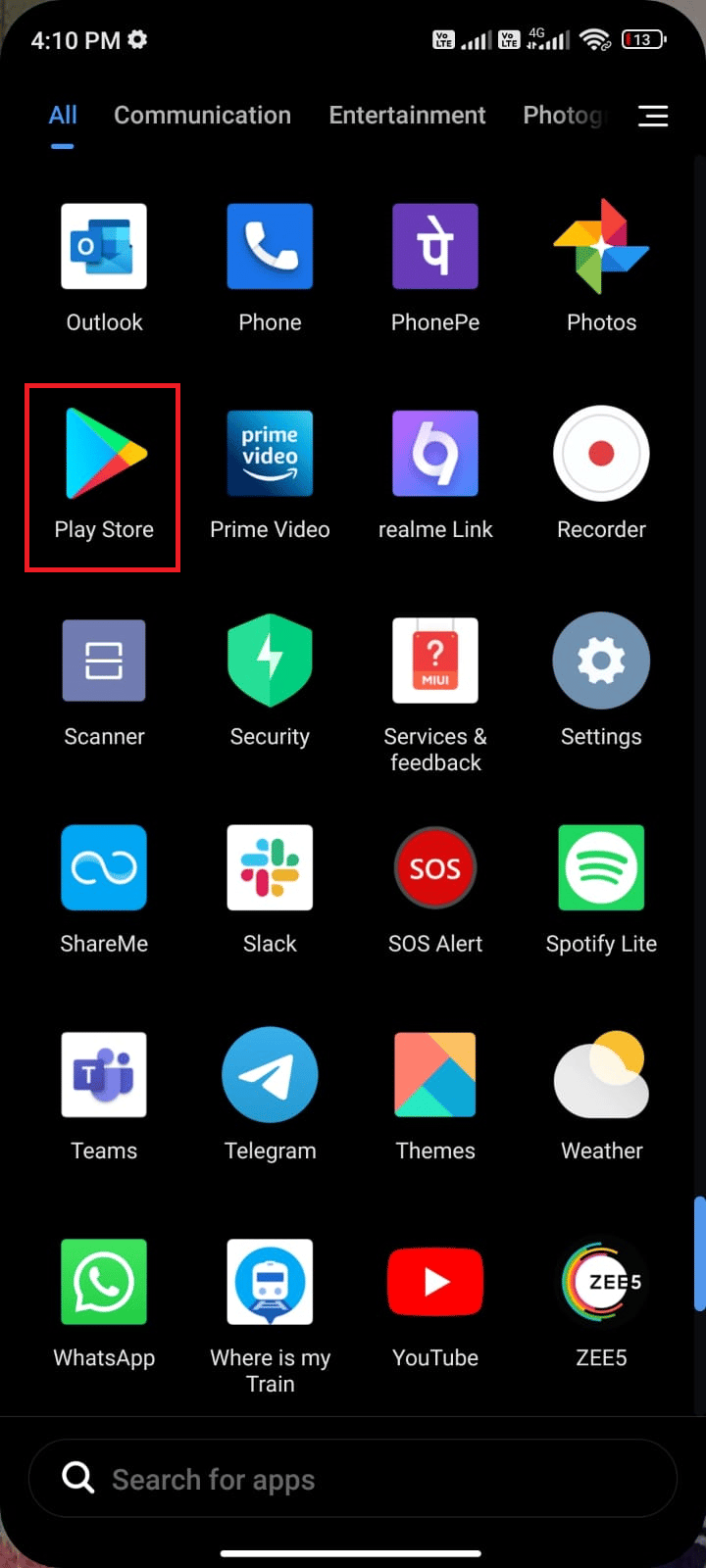
2. Sekarang, cari aplikasi pesan suara (berbeda dari operator ke jaringan operator) di kolom pencarian.
3A. Jika Anda melihat pembaruan tersedia, ketuk opsi Perbarui seperti yang ditunjukkan.
3B. Jika Anda melihat aplikasi sudah diperbarui, lewati ke metode pemecahan masalah berikutnya.
4. Tunggu hingga aplikasi Anda diperbarui dan periksa apakah Anda telah memperbaiki masalah pesan suara yang tidak berfungsi di Samsung Galaxy 5 sekarang atau tidak.
Metode 5: Minta Pengaturan Pesan Suara Baru dari Operator Anda
Anda dapat menerima pengaturan pesan suara di perangkat Anda dalam pesan SMS dari operator Anda. Banyak operator mendukung kemampuan ini untuk meminta pengaturan dengan pesan dari ponsel Anda sendiri. Kemudian, operator menanggapi pesan Anda dengan pengaturan baru yang dapat diterapkan di perangkat Anda.
Yang harus Anda lakukan adalah meminta setelan pesan suara baru ke operator Anda untuk menyiapkan setelan pesan suara baru. Hal ini tergantung pada operator dan lokasi. Jika Anda menggunakan layanan pesan suara visual di mana Anda dapat melihat, mendengarkan, menyimpan atau menghapus pesan suara, layanan ini akan dikenakan biaya tambahan tergantung pada operator yang Anda gunakan.
Metode terbaik untuk melakukannya adalah mengunjungi situs web operator jaringan Anda untuk mendapatkan kontak atau informasi tambahan yang diperlukan.
Setelah Anda mengubah pengaturan pesan suara, ikuti panduan kami 3 Cara Mengatur Pesan Suara di Android untuk mengatur perubahan pesan suara baru ini.
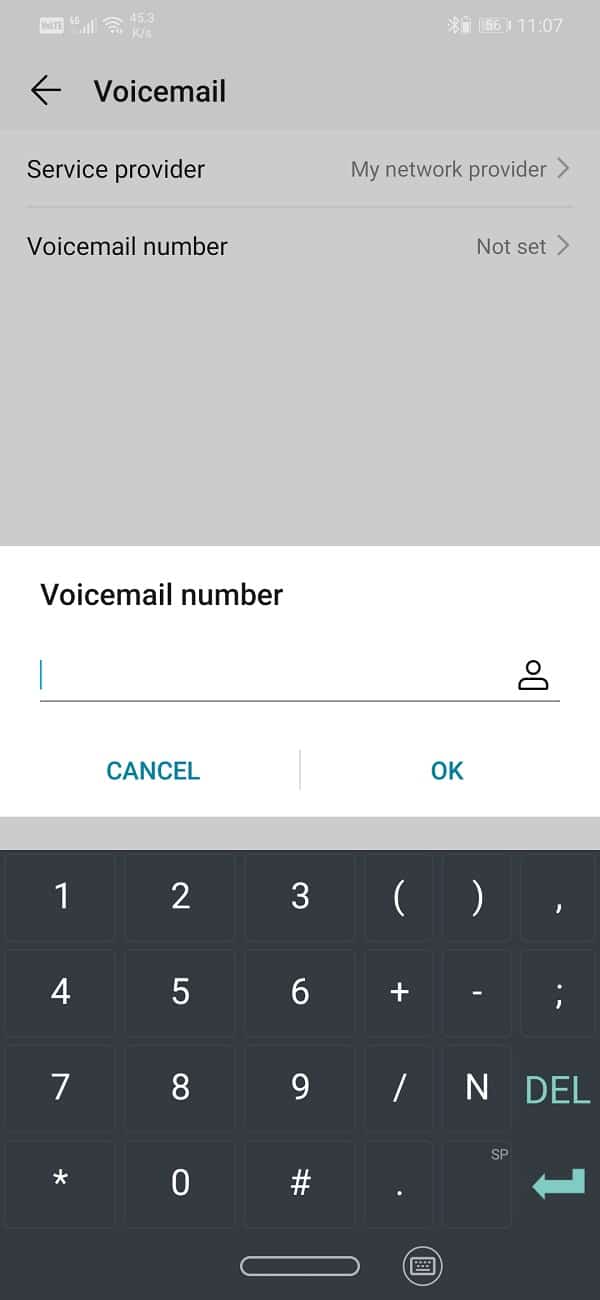
Metode 6: Hubungi Kotak Masuk Pesan Suara Pembawa
Setiap jaringan seluler akan memiliki nomor pesan suara individual yang dapat digunakan untuk menghubungi mereka secara manual untuk mengakses kotak masuk pesan suara Anda. Ini akan membantu Anda menemukan apakah kotak masuk aktif dan berfungsi dengan benar.
Nomor ini tersedia untuk Anda gunakan, jadi jika Anda kesulitan dengan aplikasi pesan suara atau jika pemberitahuan pesan suara tidak berfungsi dengan baik, hubungi operator Anda untuk memeriksa pesan suara penting secara manual .
Metode 7: Gunakan Aplikasi Pesan Suara Pihak Ketiga
Anda dapat menginstal aplikasi pesan suara pihak ketiga di perangkat Anda hanya jika operator jaringan Anda mendukungnya. Aplikasi pesan suara pihak ketiga ini dapat membantu Anda memperbaiki pesan suara Samsung Galaxy 5 yang tidak berfungsi pada masalah Android . Ada beberapa aplikasi di Google Play Store yang dapat Anda instal di perangkat Anda. Beberapa dari aplikasi ini adalah pesan suara visual, voxist, pesan suara visual gratis, dan aplikasi serupa lainnya.
Metode 8: Instal ulang Aplikasi Pesan Suara
Jika tidak ada metode yang membantu Anda memperbaiki pesan suara Samsung galaxy 5 tidak berfungsi, maka ini berarti, ada yang salah dengan aplikasi tersebut. Salah satu solusi yang dapat Anda coba adalah menginstal ulang aplikasi. Jika aplikasi Anda rusak, mencopot pemasangan dan memasangnya kembali akan sangat membantu. Proses ini akan menghapus semua media aplikasi pesan suara.
1. Buka Play Store seperti yang Anda lakukan sebelumnya dan cari aplikasi pesan suara .
2. Sekarang, ketuk Uninstall seperti yang ditunjukkan.
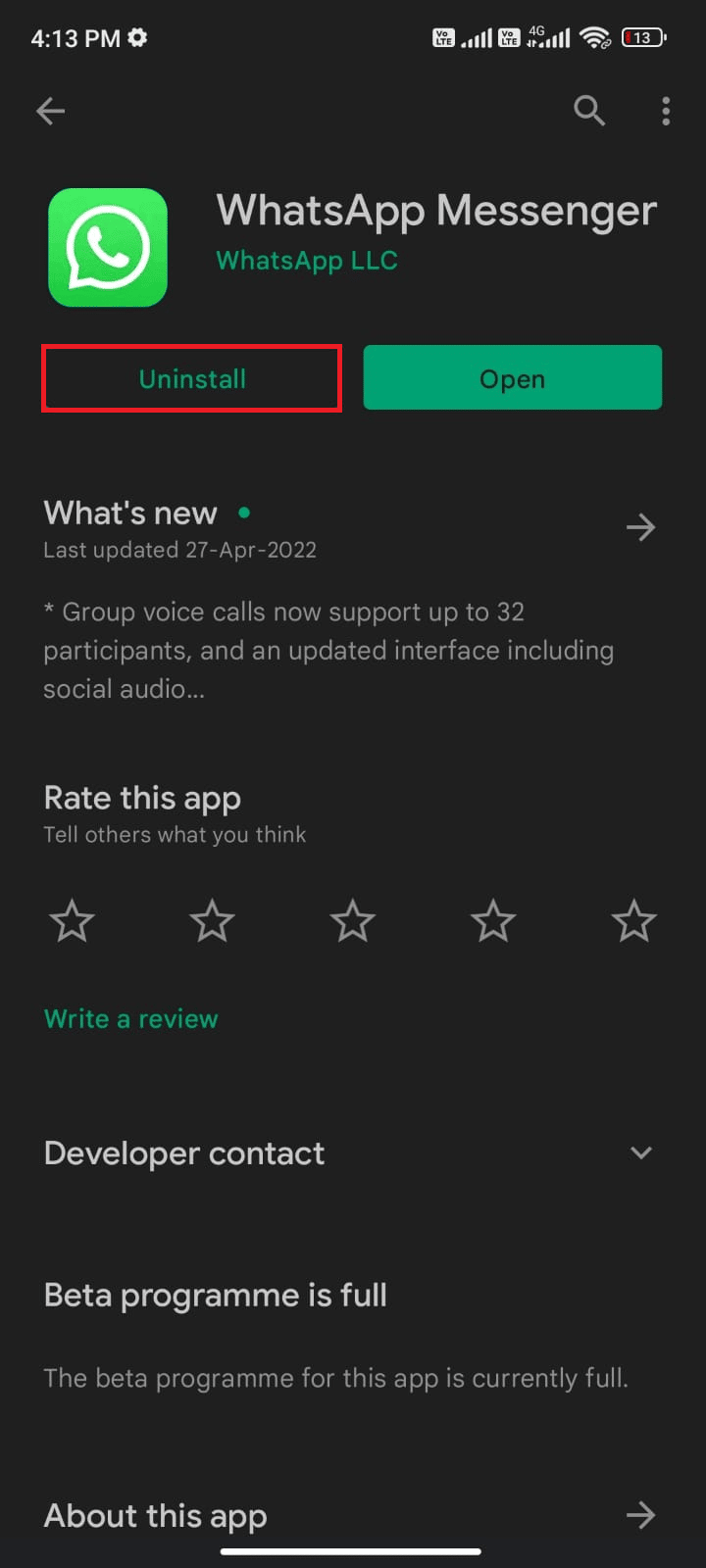
3. Tunggu hingga aplikasi dihapus sepenuhnya dari Android Anda. Kemudian, cari lagi aplikasi pesan suara dan ketuk Instal .
4. Setelah aplikasi Anda terinstal di perangkat Anda, ketuk Buka seperti yang digambarkan.
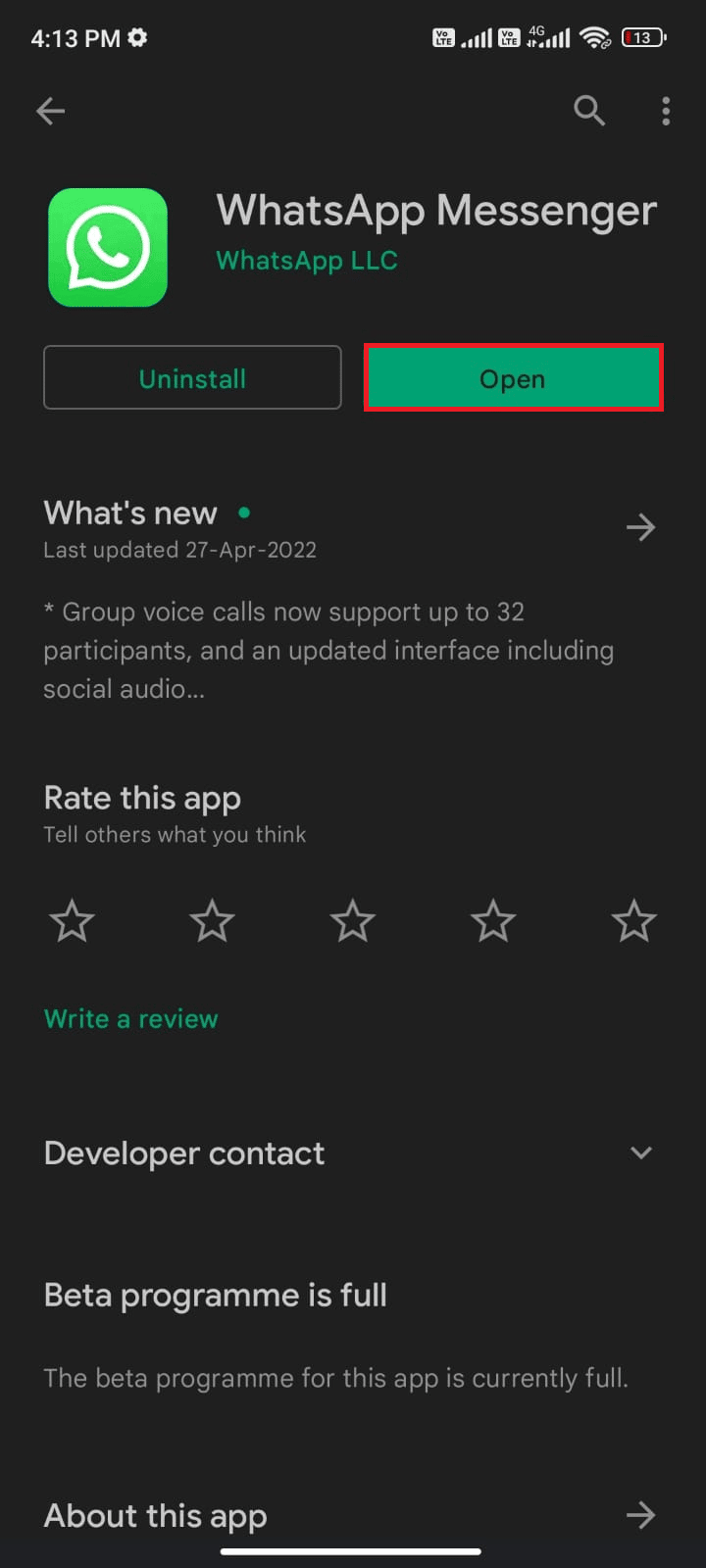
5. Terakhir, pulihkan data Anda (jika Anda ingin melakukannya) dan periksa apakah Anda dapat menyelesaikan pertanyaan Anda tentang mengapa masalah pesan suara visual tidak berfungsi sudah diperbaiki sekarang atau tidak.
Baca Juga: 3 Cara Mengatur Pesan Suara Di Android
Metode 9: Hubungi Operator Anda untuk Mendapatkan Dukungan
Jika tidak ada metode di atas yang berhasil untuk Anda, Anda dapat menghubungi operator jaringan Anda untuk memperbaiki pesan suara ponsel Samsung yang tidak berfungsi. Mungkin ada beberapa masalah teknis atau internal dengan pengaturan pesan suara yang dapat Anda perbaiki dengan bantuan operator jaringan Anda.
Metode 10: Reset Pabrik Android
Jika Anda tidak memiliki kesabaran untuk mencari bantuan dari tim dukungan untuk memperbaiki masalah voicemail Samsung galaxy 5, maka Anda harus mencoba reset pabrik Android. Perhatikan bahwa, Anda harus mengatur ulang Android ke versi pabriknya hanya jika tidak ada metode yang membantu Anda.
Catatan: Proses reset pabrik akan menghapus semua data Android Anda dan mengembalikan perangkat ke pengaturan pabriknya. Oleh karena itu, Anda disarankan untuk membuat cadangan data yang diperlukan sebelum mengikuti prosedur. Baca panduan kami untuk Mencadangkan Data Ponsel Android Anda.
Untuk mengatur ulang pabrik ponsel Anda, baca dan terapkan langkah-langkah dalam panduan kami Cara Melakukan Hard Reset Perangkat Android Apa Pun.
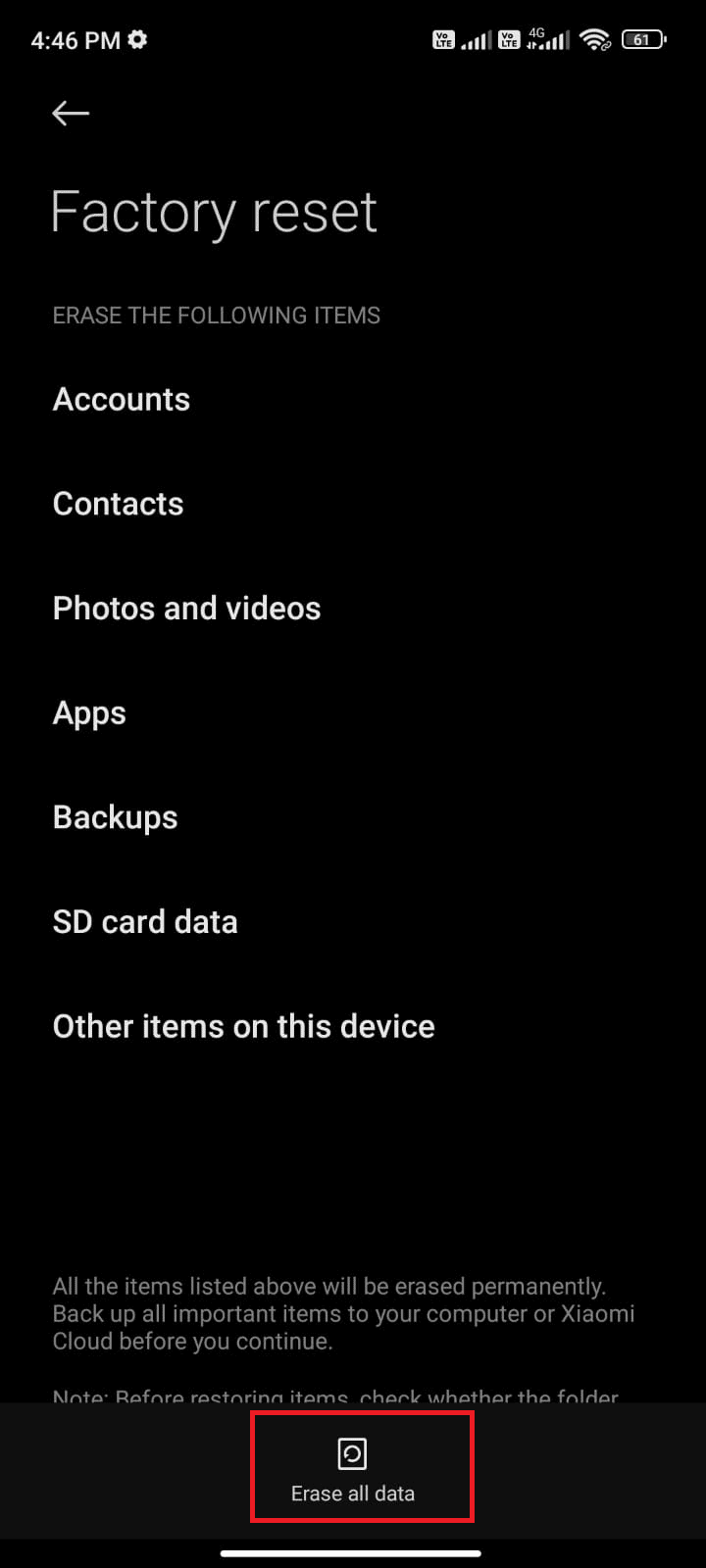
Direkomendasikan:
- Perbaiki No Steam User Steam Error pada Garry's Mod
- 10 Cara Mengatasi Kesalahan Spotify Tidak Bisa Masuk
- Perbaiki Layar Ungu Kematian di Ponsel Samsung
- Perbaiki Kesalahan Kartu SIM Samsung Galaxy Note 5
Kami harap panduan ini bermanfaat dan Anda telah belajar memperbaiki masalah pesan suara Samsung Galaxy 5 di perangkat Anda. Jangan ragu untuk menghubungi kami dengan pertanyaan dan saran Anda melalui bagian komentar di bawah. Beri tahu kami topik mana yang Anda ingin kami jelajahi selanjutnya.
